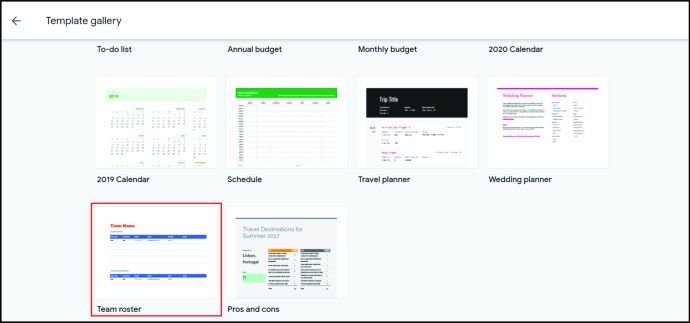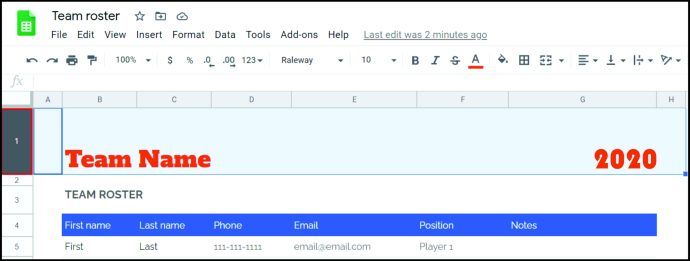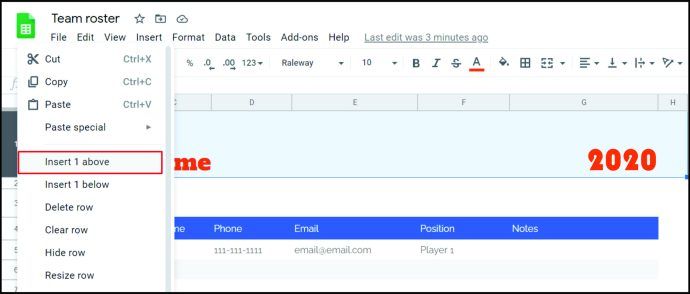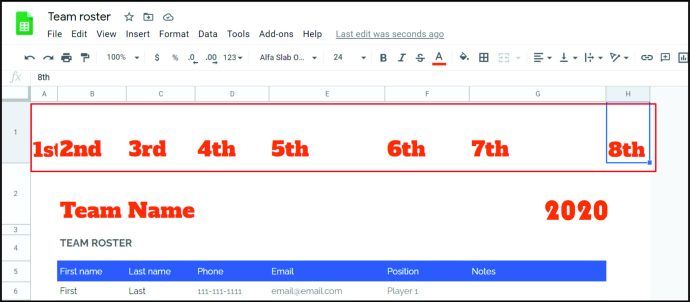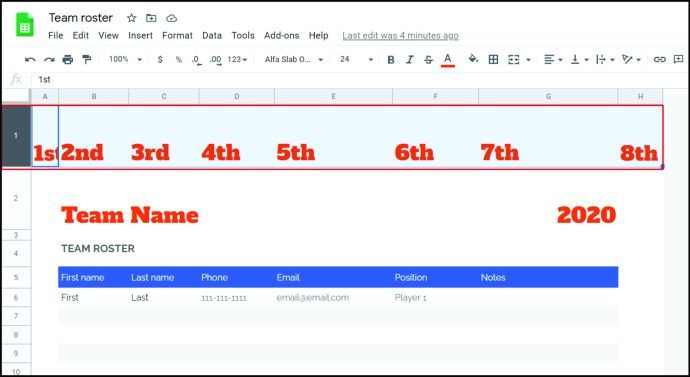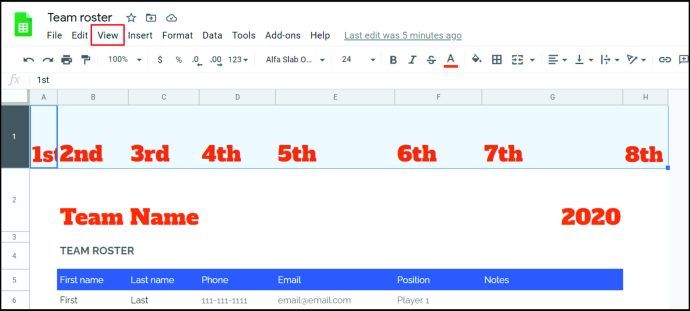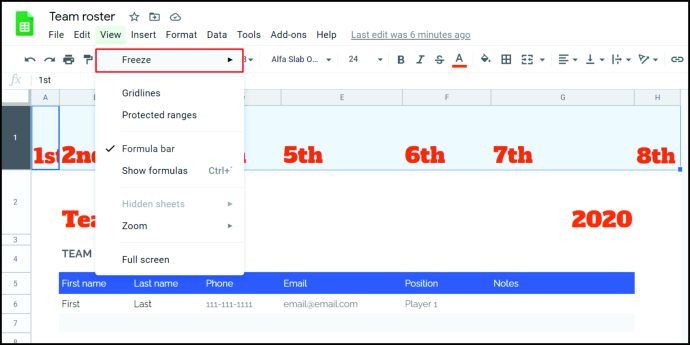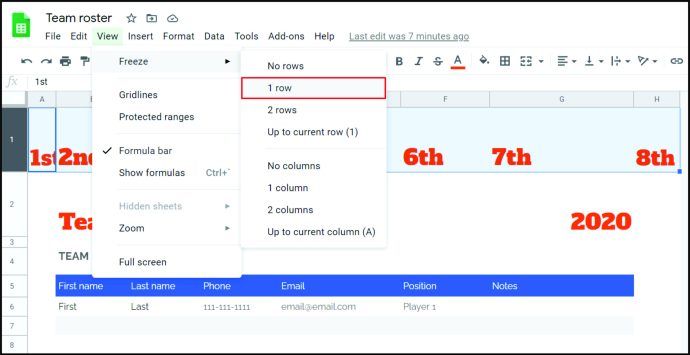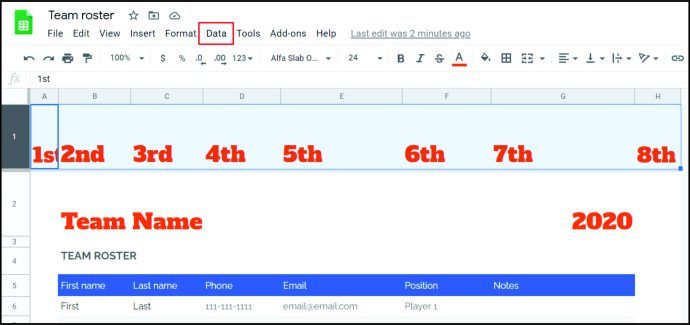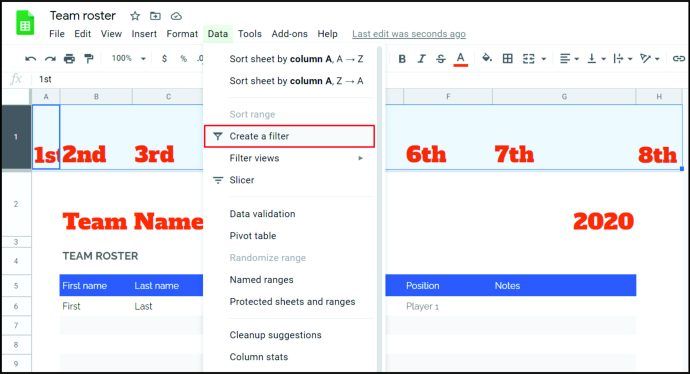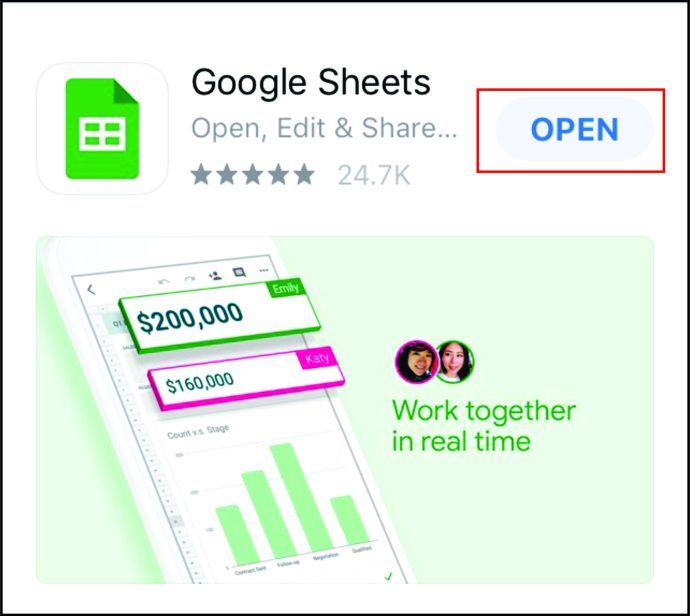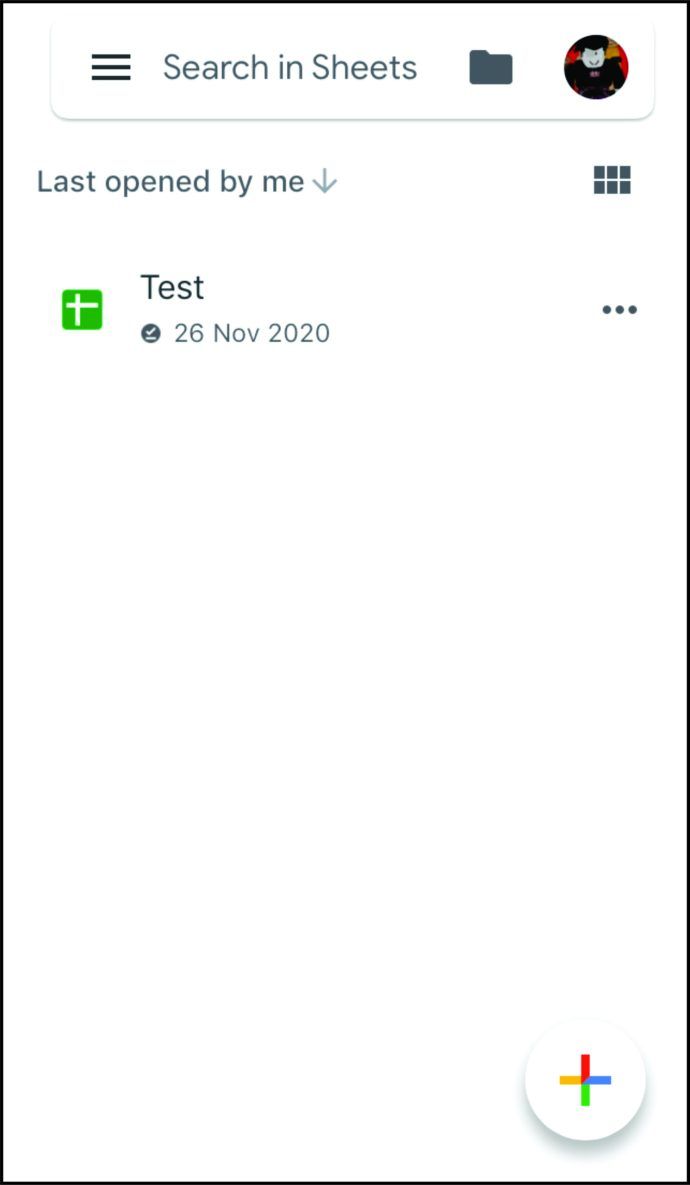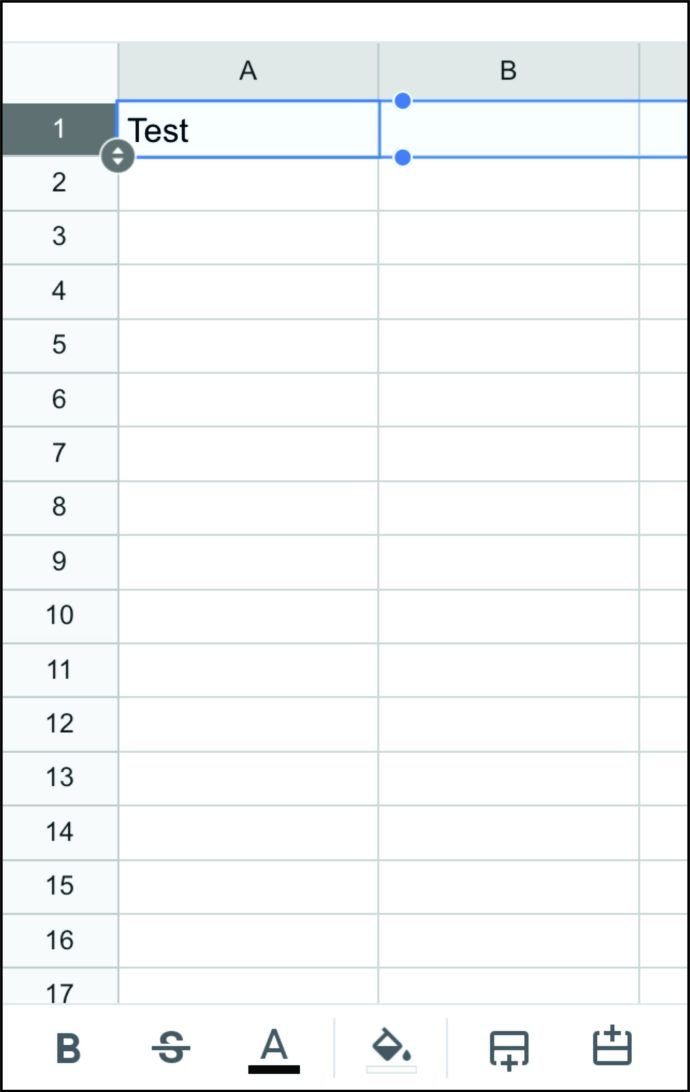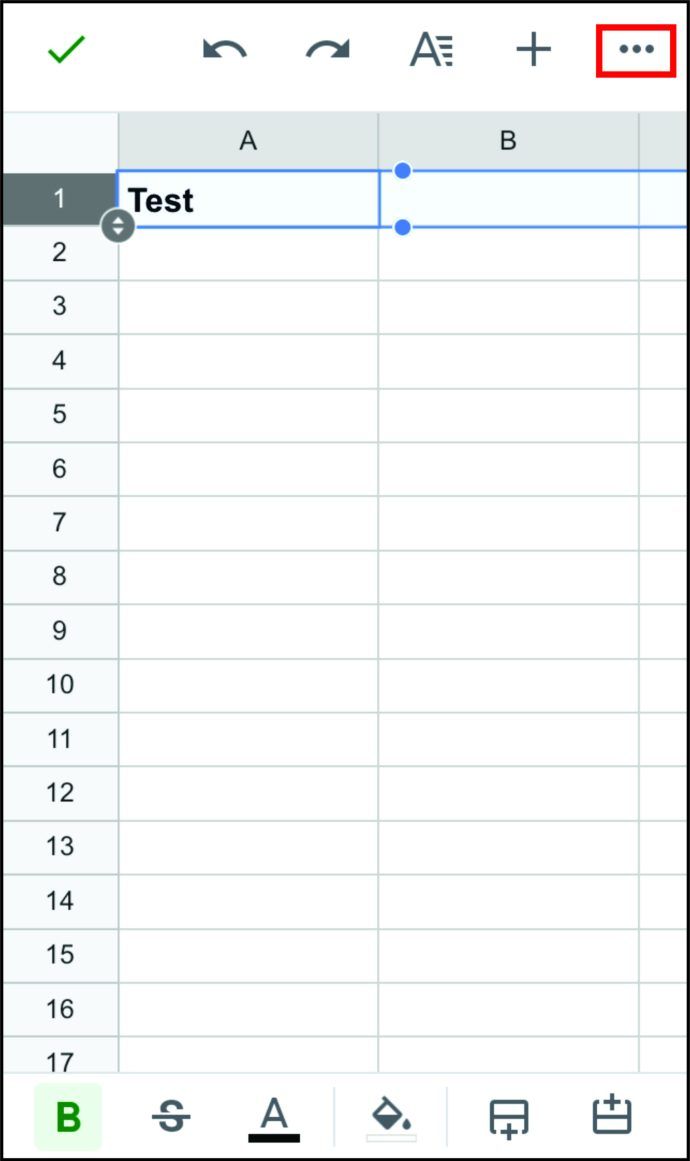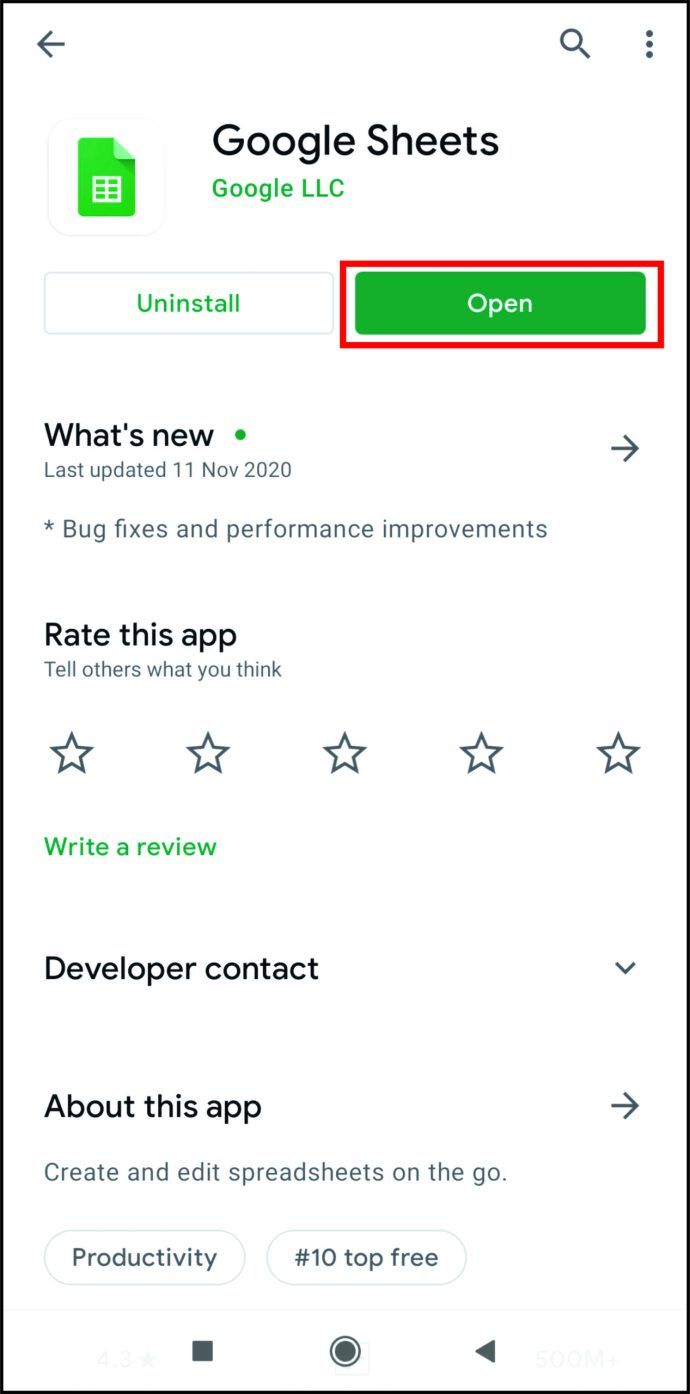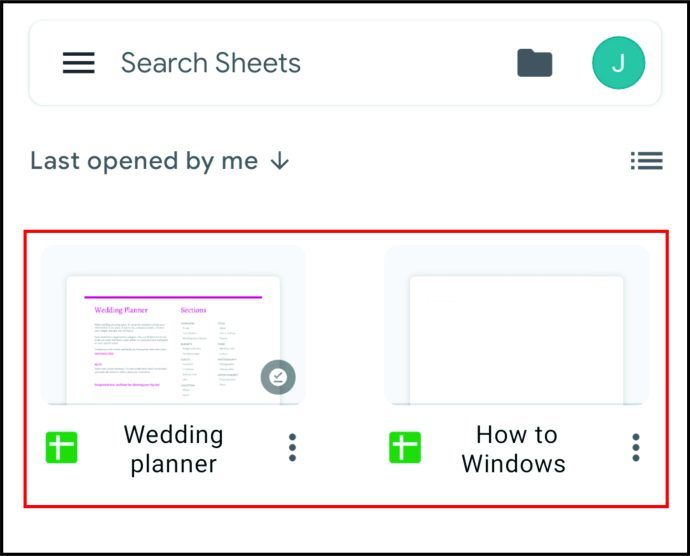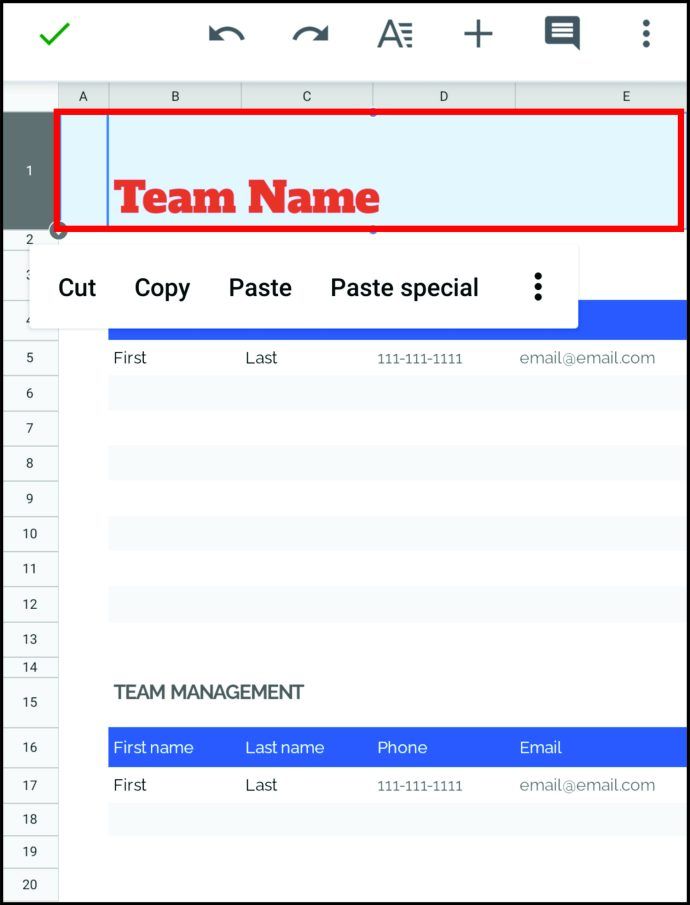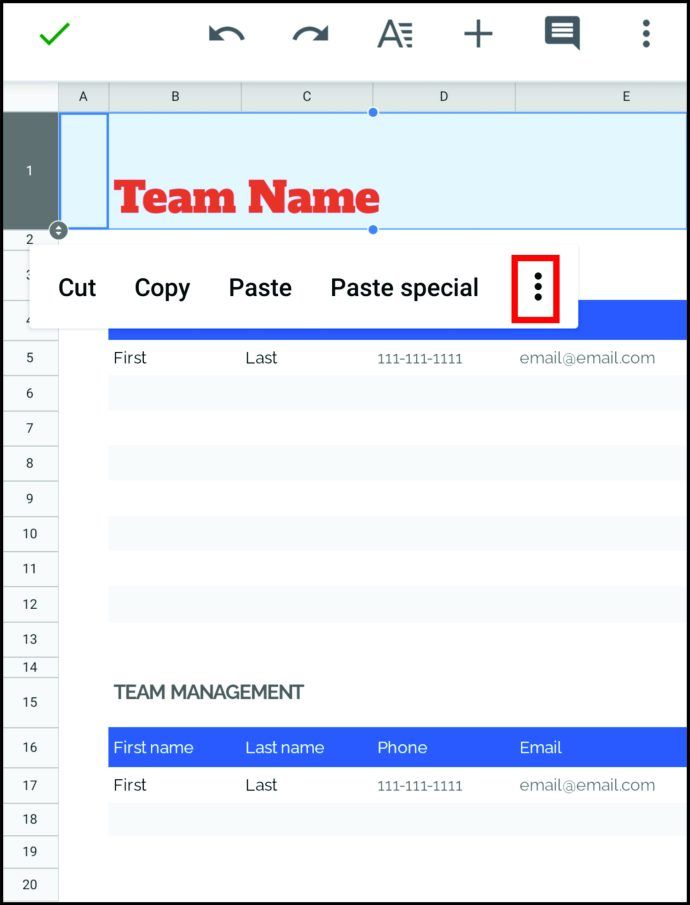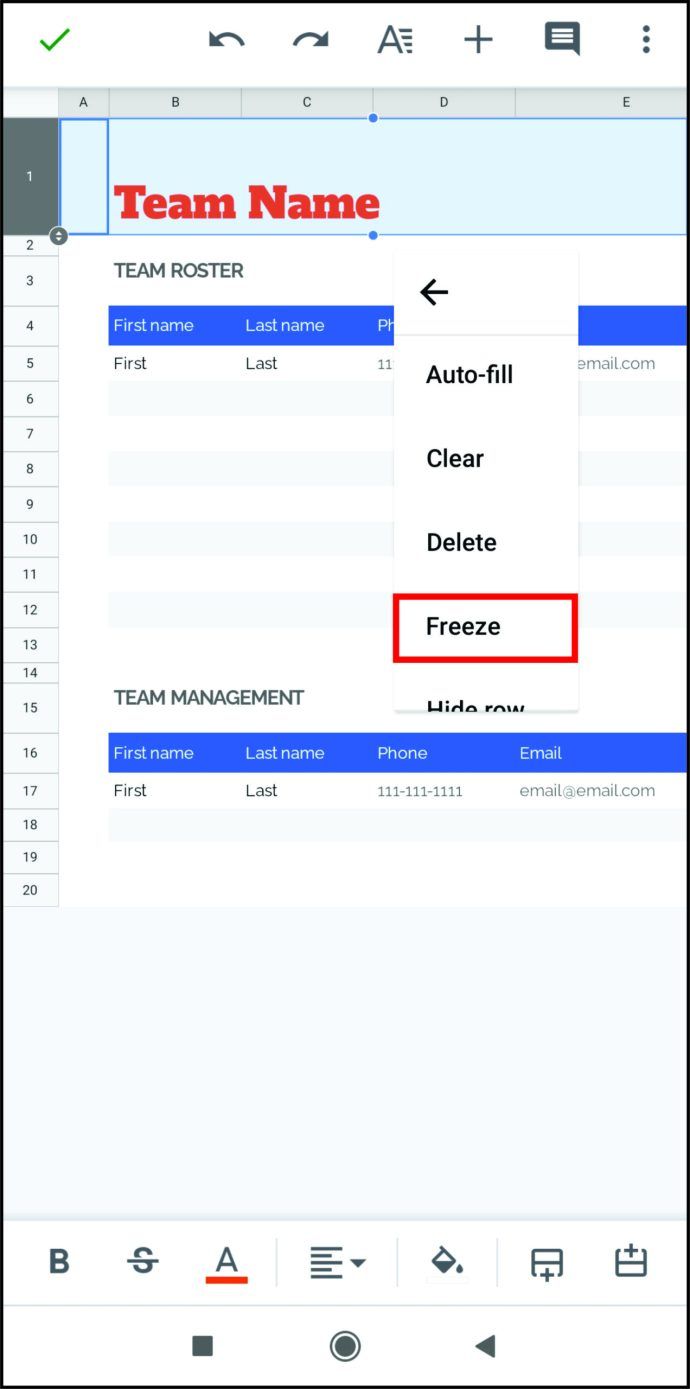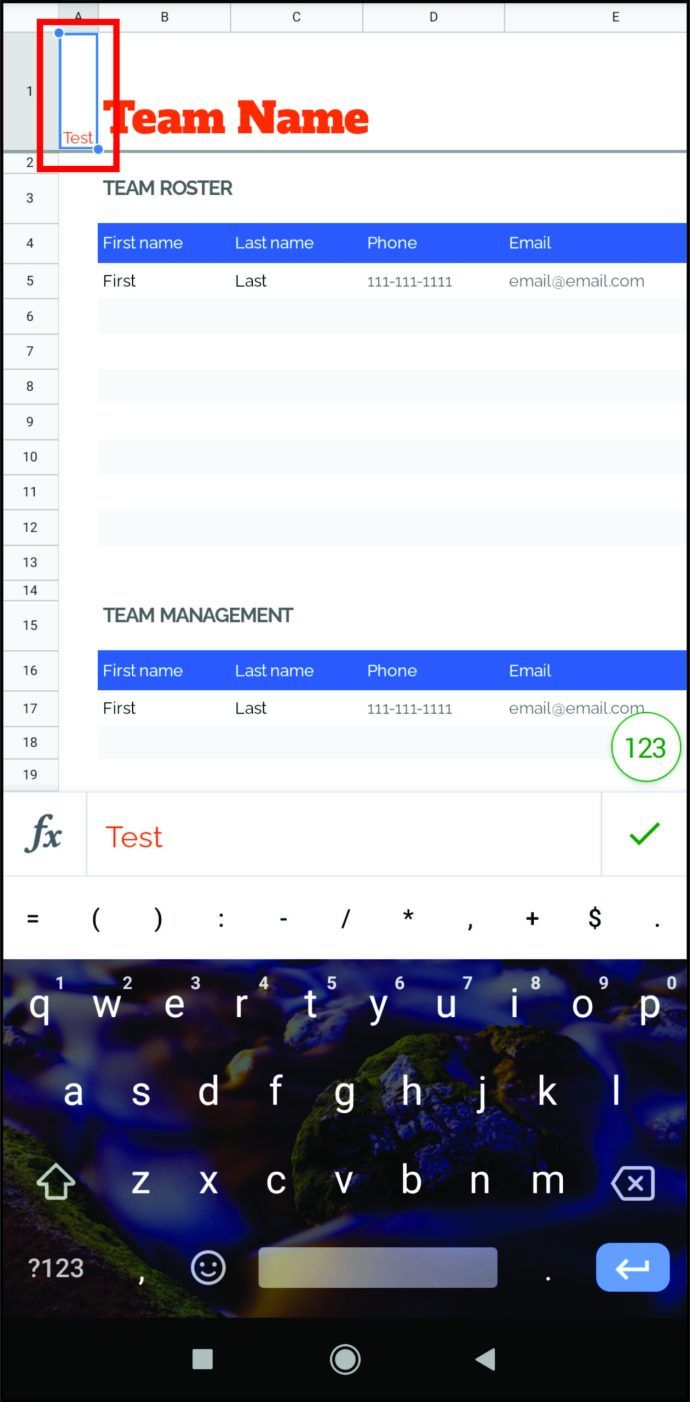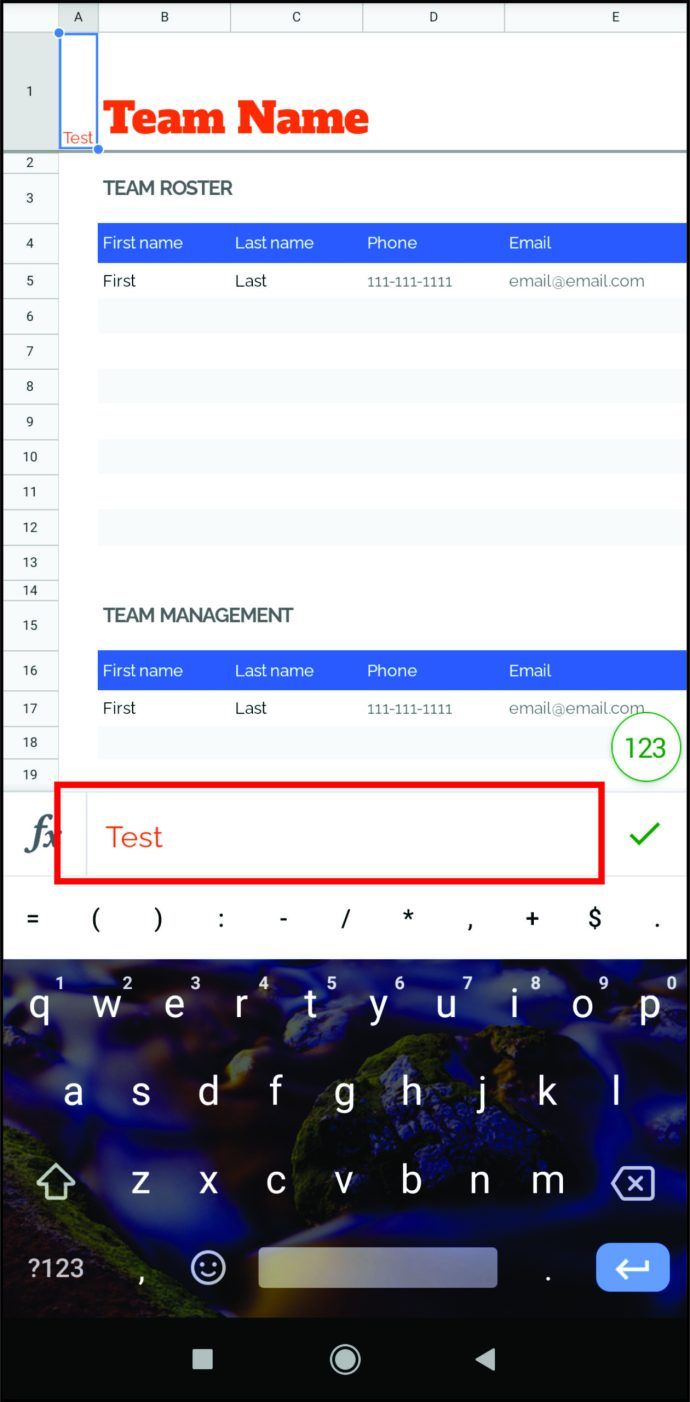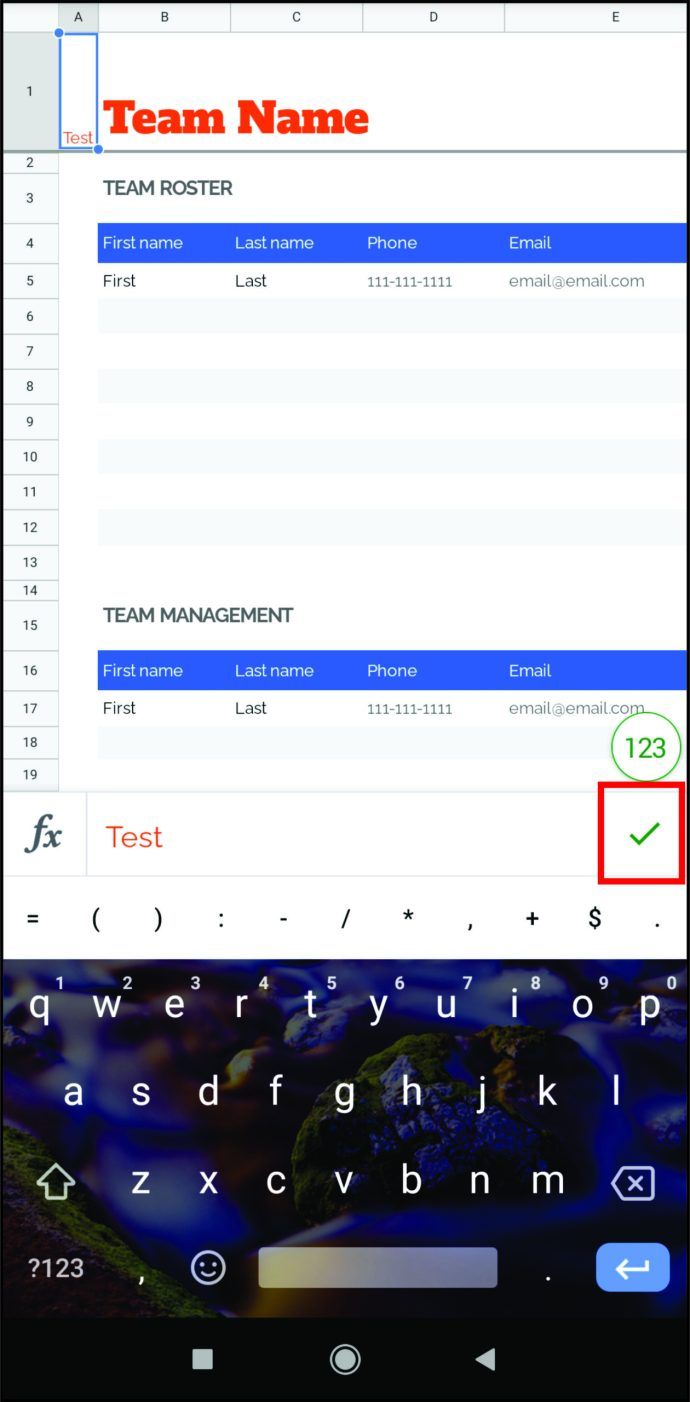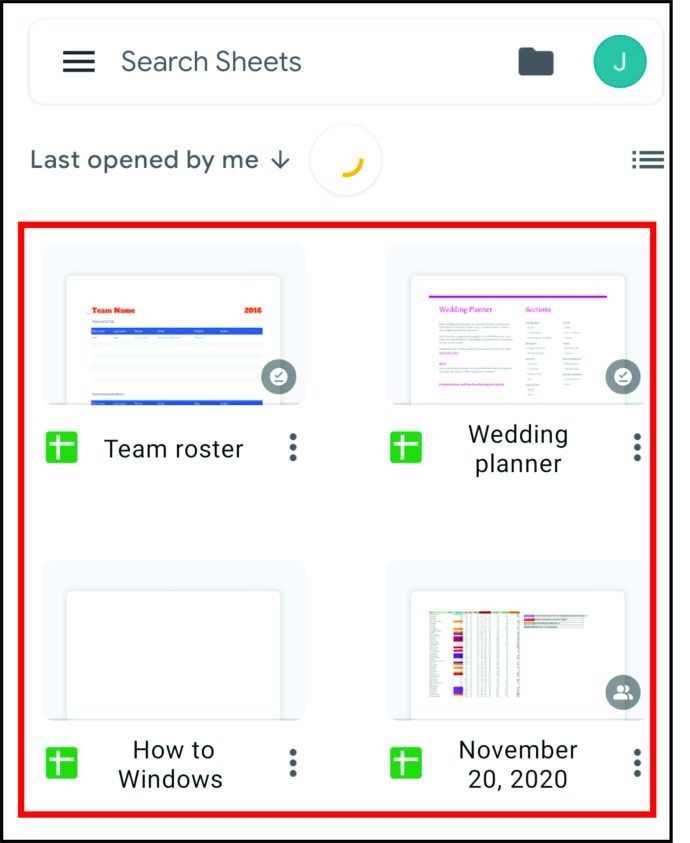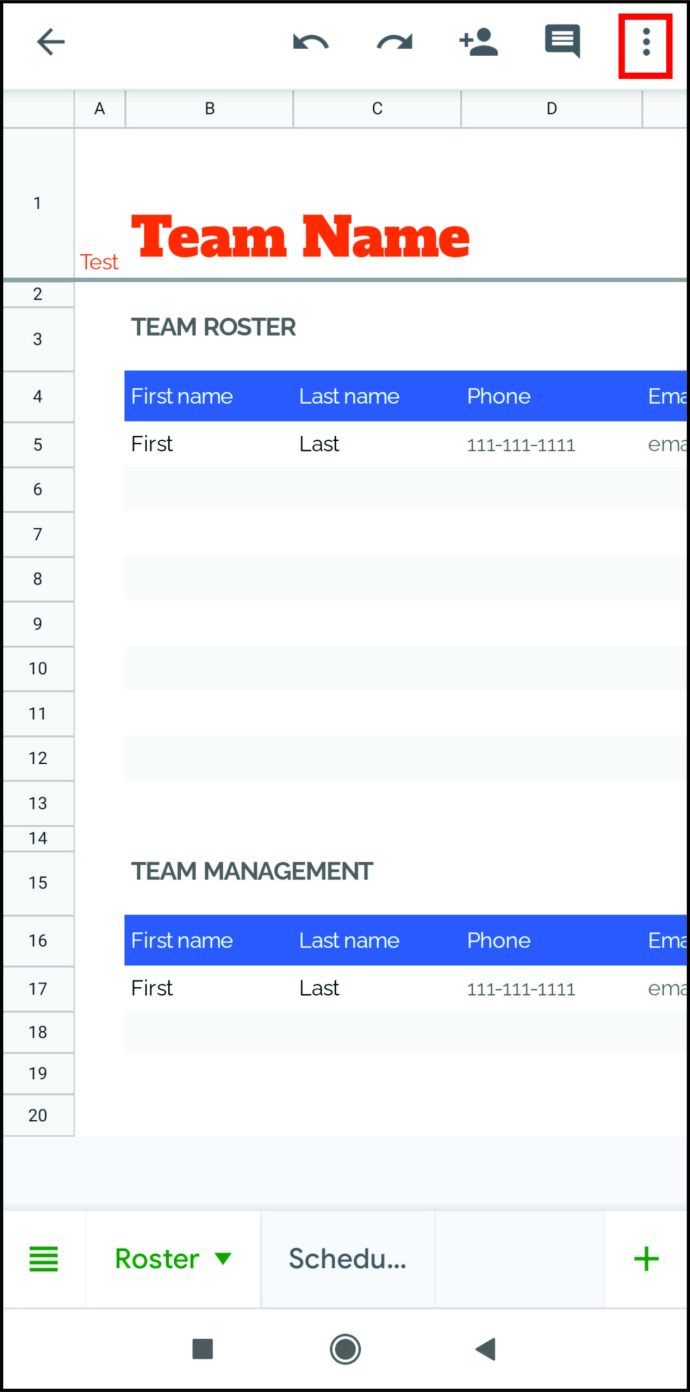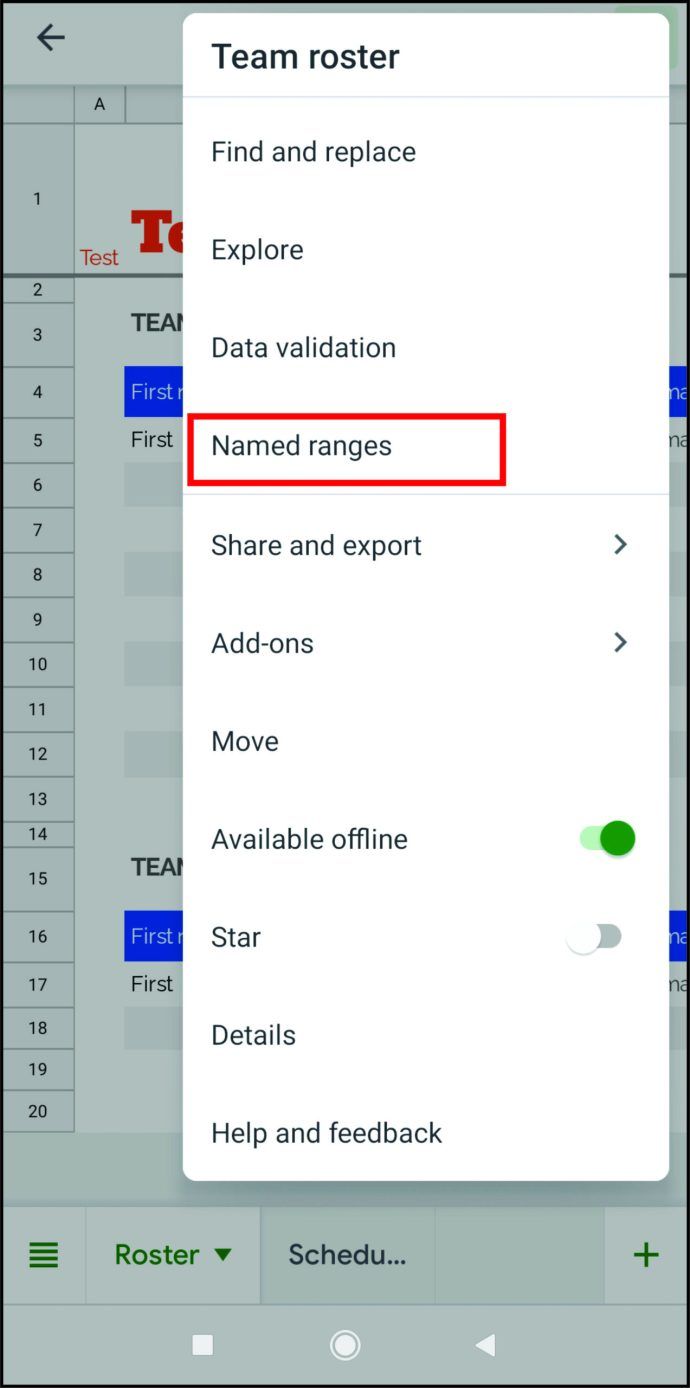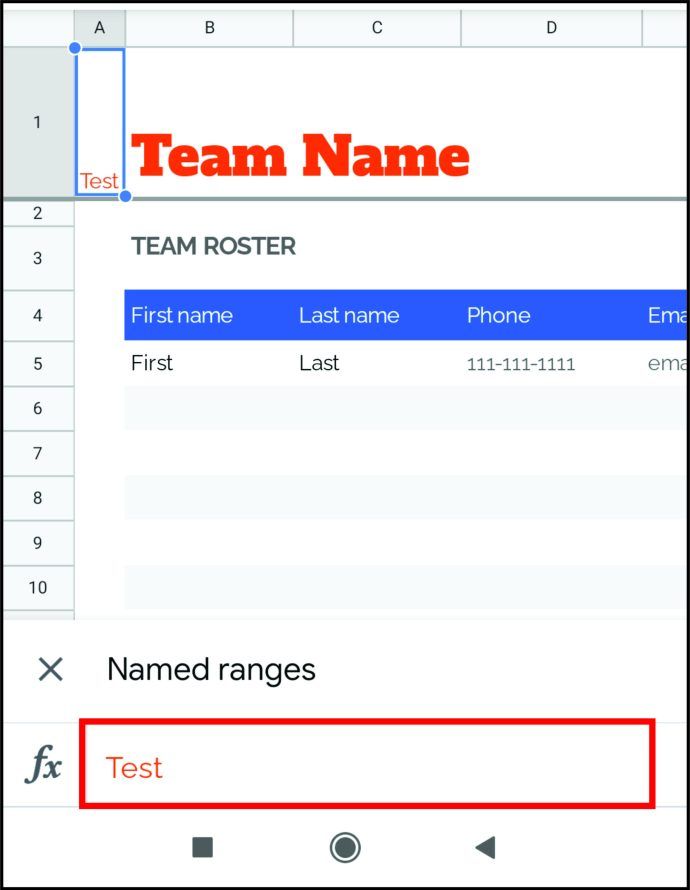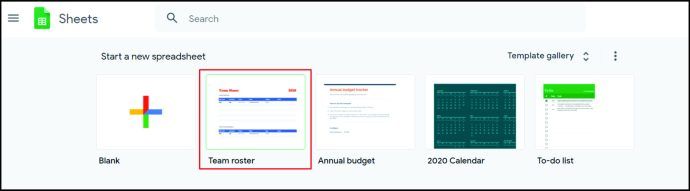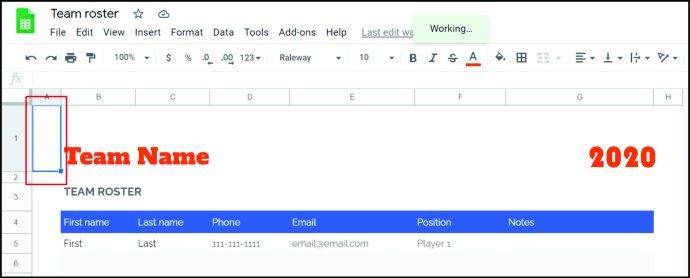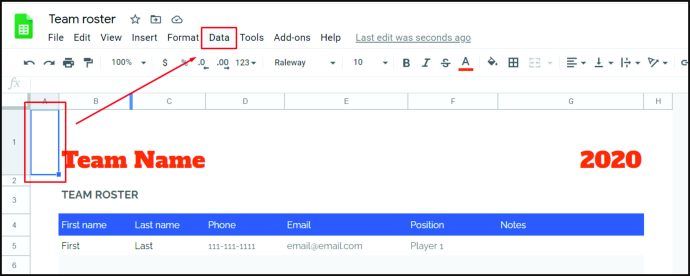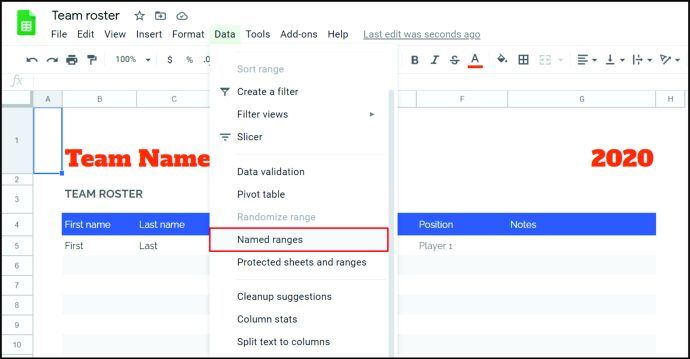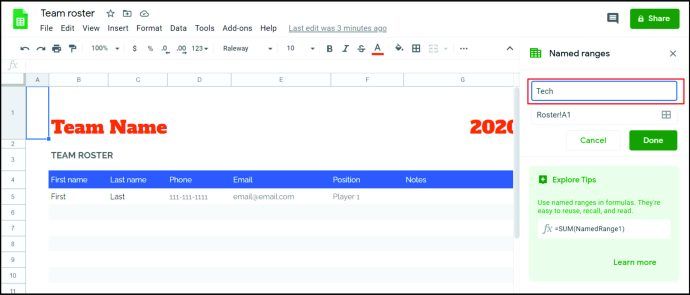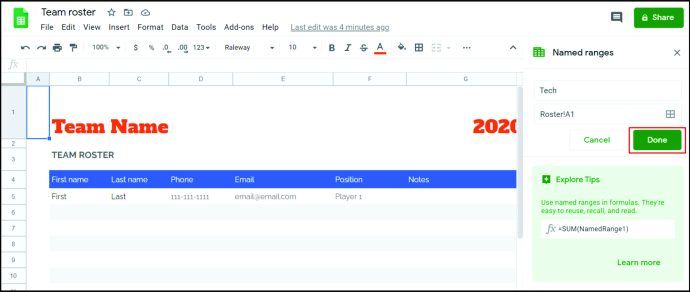Kaip jau pastebėjote, „Google“ skaičiuoklių stulpeliai jau turi numatytąsias antraštes. Mes kalbame apie pirmąjį langelį kiekviename stulpelyje, kuris visada bus matomas, kad ir kiek slinktumėte žemyn. Tai labai patogu, tiesa? Tačiau yra viena problema. Jų numatytieji pavadinimai svyruoja nuo A iki Z, ir jų pakeisti negalima.
Bet nesijaudink. Yra dar vienas triukas, kurį galite naudoti pavadindami stulpelius „Google“ skaičiuoklėse. Šiame straipsnyje paaiškinsime, kaip juos pavadinti taip, kaip norite, ir padaryti viską patogesnį.
Kaip pavadinti stulpelius „Google“ skaičiuoklėse
Visada matote A-Z stulpelius, nes jie yra užšalę; jie neišnyksta net tada, kai slinkate žemyn, o visos kitos ląstelės išnyksta. Negalite pakeisti jų pavadinimų, bet galite užšaldyti langelius iš kitos eilutės ir suteikti jiems norimą vardą. Tai būdas pakeisti numatytąsias stulpelių antraštes ir pridėti savo vardus.
ką reiškia mėnulio simbolis iphone
Jei naršyklėje naudojate „Google“ skaičiuokles, turite tai padaryti:
- Atidarykite norimą redaguoti lapą.
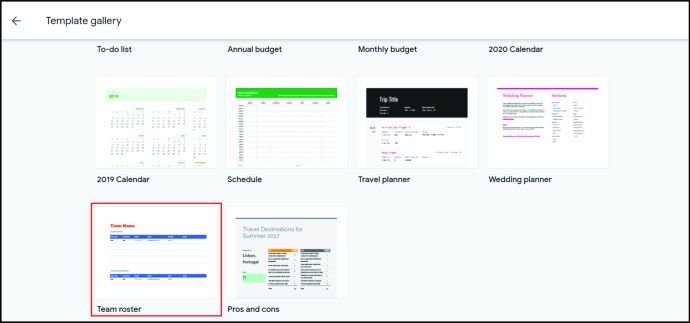
- Spustelėkite skaičių priešais pirmąją eilutę.
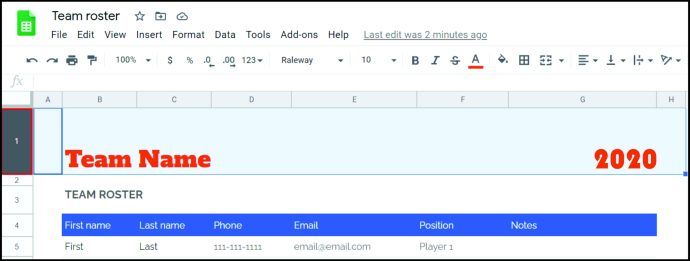
- Spustelėkite Įterpti. ir aukščiau pasirinkite Eilutė. Dabar turėtumėte gauti naują, tuščią eilutę dokumento viršuje.
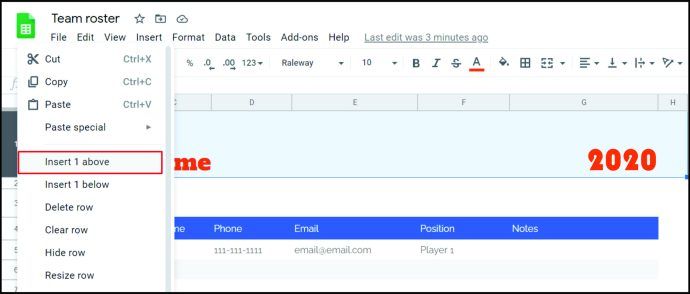
- Įveskite kiekvieno stulpelio pavadinimą pirmosios eilutės langeliuose.
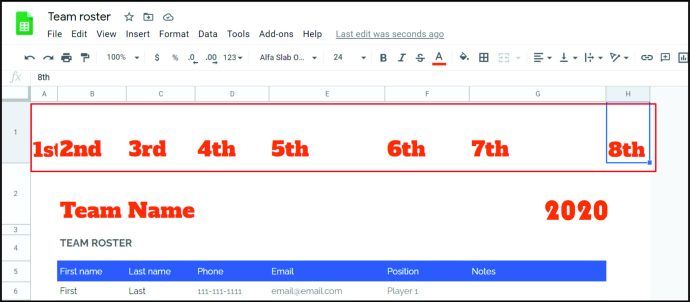
- Norėdami paryškinti šią eilutę, spustelėkite skaičių priešais ją.
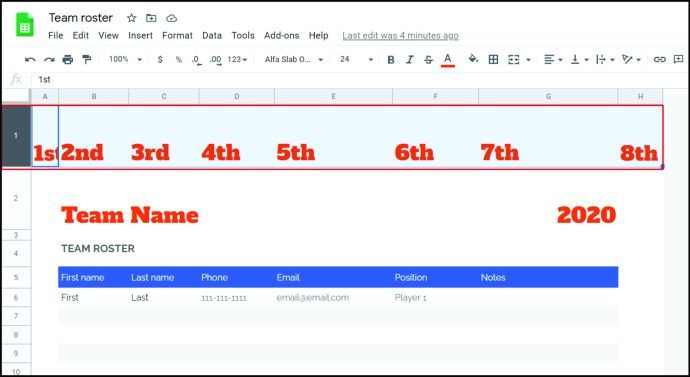
- Spustelėkite Peržiūrėti.
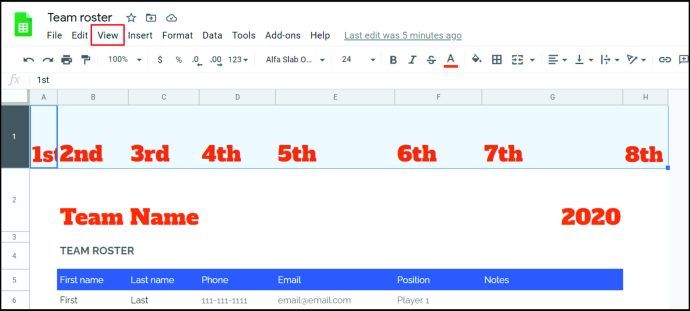
- Pasirinkite Užšaldyti.
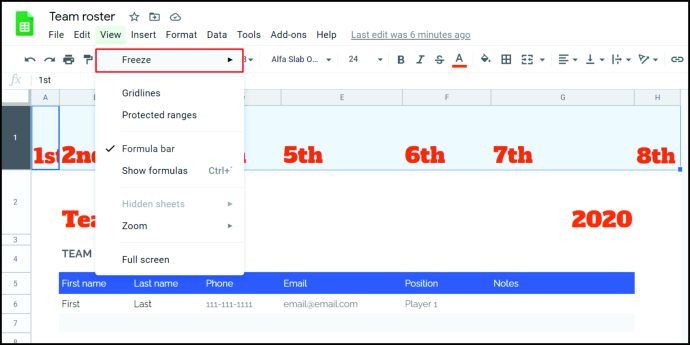
- Kai atidaromas meniu Užšaldyti, pasirinkite 1 eilutę.
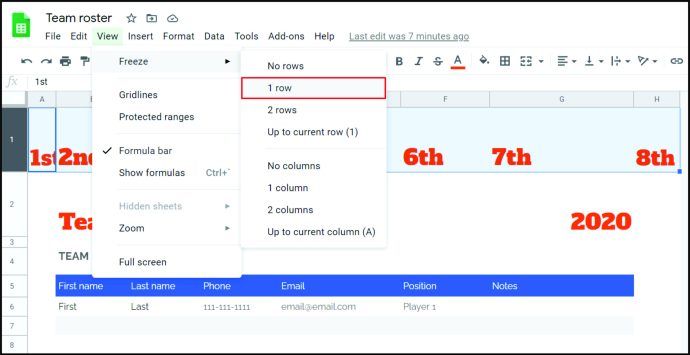
Štai ką tu turi. Eilutė su stulpelių pavadinimais dabar yra užšaldyta, o tai reiškia, kad galite slinkti žemyn tiek, kiek norite, bet vis tiek galėsite pamatyti stulpelių pavadinimus viršuje. Jie iš tikrųjų yra jūsų naujosios antraštės.
Taip pat galite rūšiuoti ir filtruoti duomenis, tiesiog spustelėdami stulpelio antraštę. Tačiau pirmiausia turite įgalinti šią funkciją. Štai kaip:
- Eikite į viršutinį meniu ir spustelėkite Duomenys.
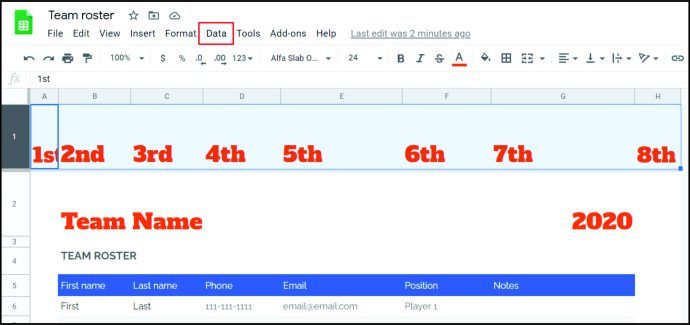
- Pasirinkite Filtras ir įjunkite jį.
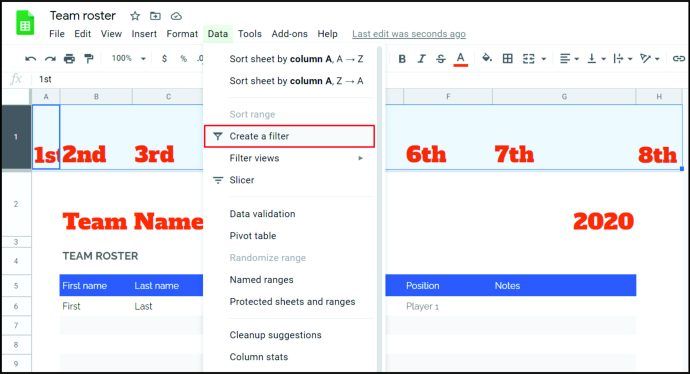
Kiekvienoje antraštėje pamatysite žalią piktogramą, kurią galite tiesiog spustelėti, jei norite rūšiuoti ir filtruoti duomenis.
Kaip pavadinti stulpelius „Google“ skaičiuoklėse „iPhone“
Stulpelius galite pavadinti ir naudodami „iPhone“, tačiau turite turėti „Google“ skaičiuoklių programą. Tai neįmanoma padaryti naudojant mobiliojo telefono naršyklę. Atsisiųskite programą ir mes parodysime, kaip pavadinti stulpelius keičiant antraštes ir jas užšaldant. Procesas yra panašus į tai, ką darote savo kompiuteryje, tačiau veiksmai yra šiek tiek kitokie.
Štai ką turite padaryti:
- Atidarykite „Google“ skaičiuoklių programą.
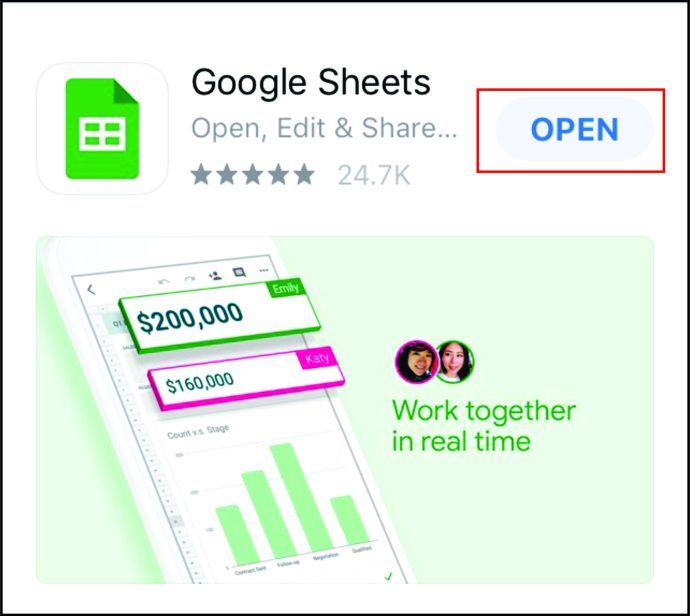
- Atidarykite skaičiuoklę.
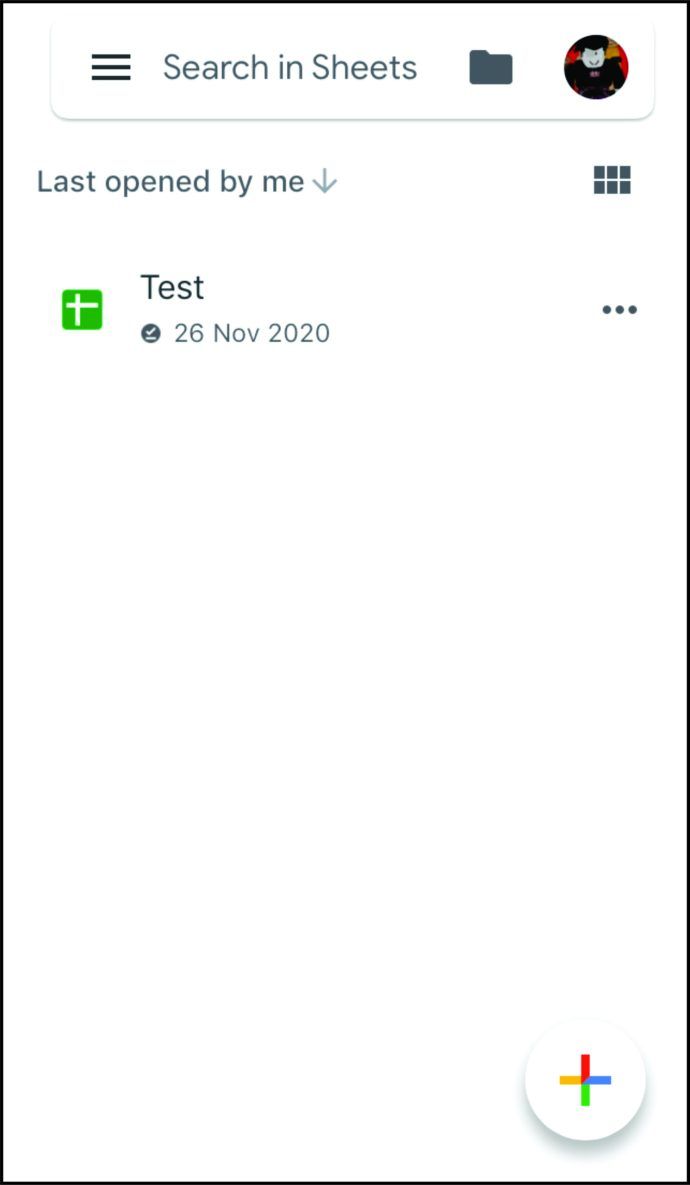
- Palieskite ir palaikykite pirmąją eilutę.
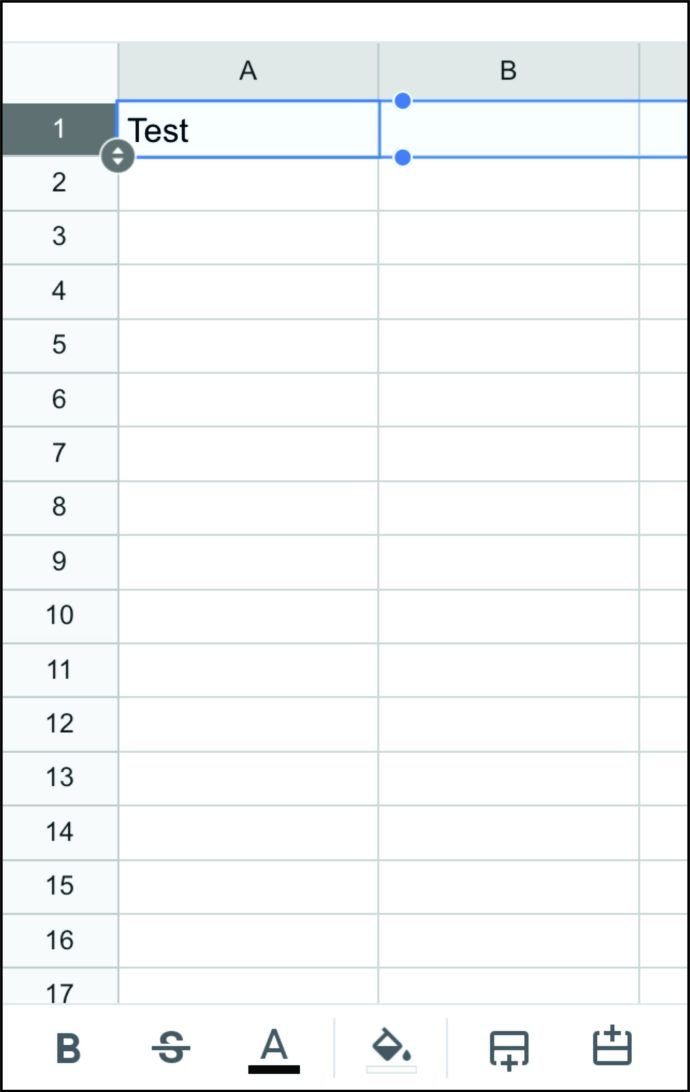
- Kai pasirodys meniu, bakstelėkite tris taškus, kad pamatytumėte daugiau parinkčių, ir pasirinkite Užšaldyti.
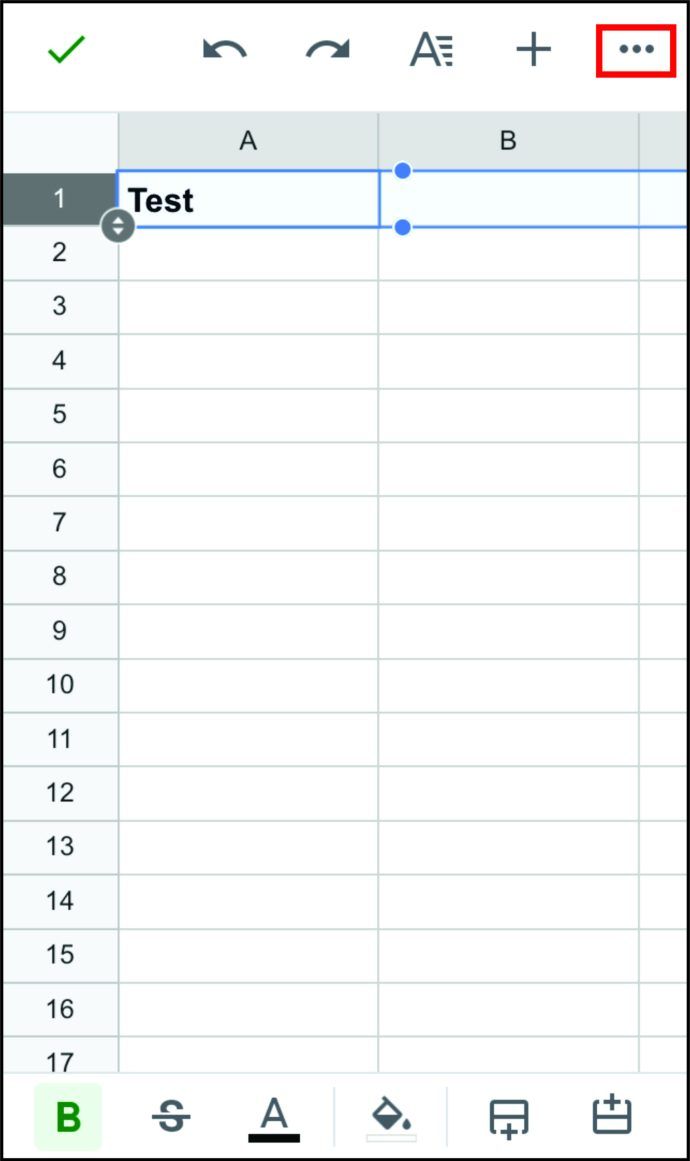
Įšaldyti eiles „iPhone“ programoje yra dar lengviau nei kompiuteryje, nes pamatysite pilką liniją, skiriančią užšaldytą eilutę nuo likusio dokumento. Tai reiškia, kad viską padarėte teisingai. Tai jūsų naujoji antraštė. Dabar tiesiog įveskite kiekvieno stulpelio pavadinimą. Slinkdami žemyn pastebėsite, kad pavadinimas nejuda, todėl visada galėsite matyti stulpelių pavadinimus. Taip patogu!
Kaip pavadinti stulpelius „Google“ skaičiuoklėse „Android“
Jei turite „Android“ telefoną, stulpelius galite pavadinti dviem būdais. Nors pirmasis būdas yra panašus į „iPhone“ procesą, antrasis - kiek kitoks. Tai susideda iš ląstelių diapazono pavadinimo. Parodysime jums abu būdus, kad galėtumėte nuspręsti, kuris jums patogesnis. Prieš pradėdami, būtinai atsisiųskite „Android“ skirtą „Google“ skaičiuoklių programą.
Štai pirmasis metodas:
Kaip pašalinti rašymo apsaugą nykščio diske
- Atidarykite programą.
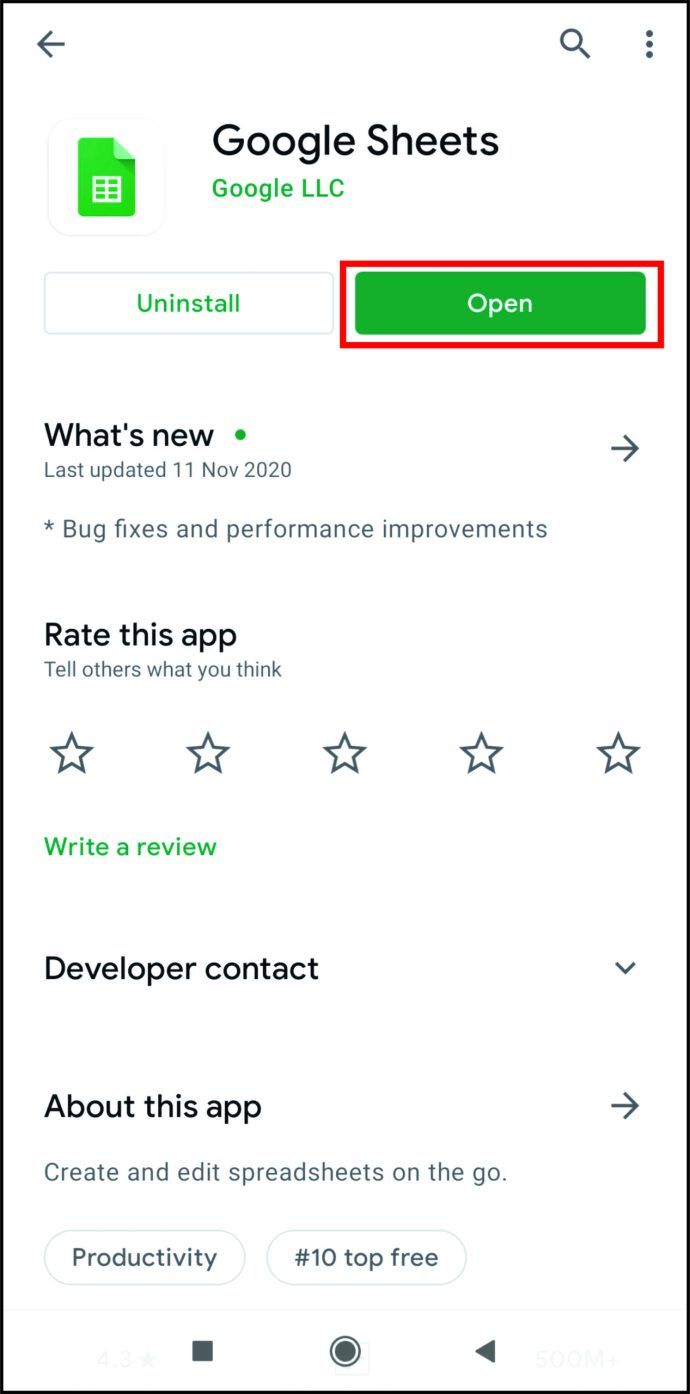
- Atidarykite skaičiuoklę.
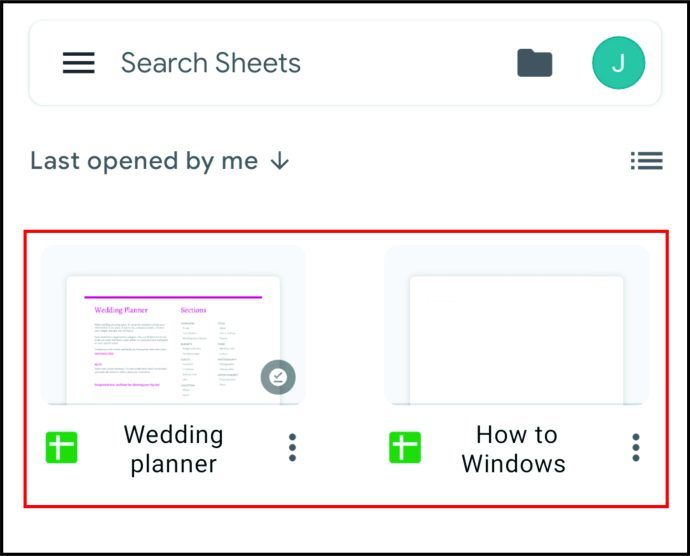
- Palieskite ir palaikykite numerį prieš pirmąją eilutę. Tai turėtų paryškinti visą eilutę ir atidaryti įrankių juostą.
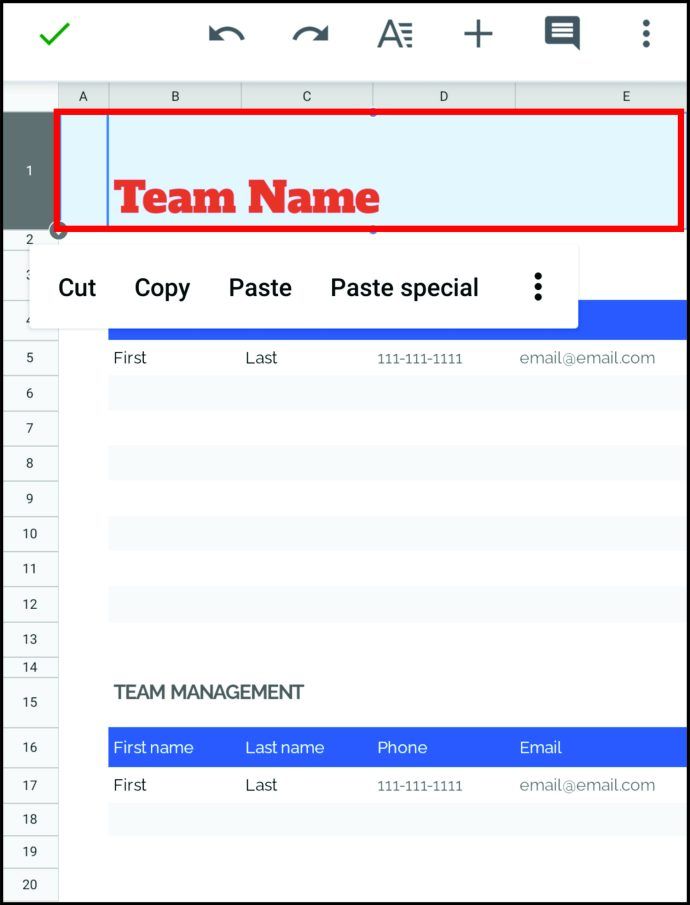
- Įrankių juostoje spustelėkite trijų taškų ženklą.
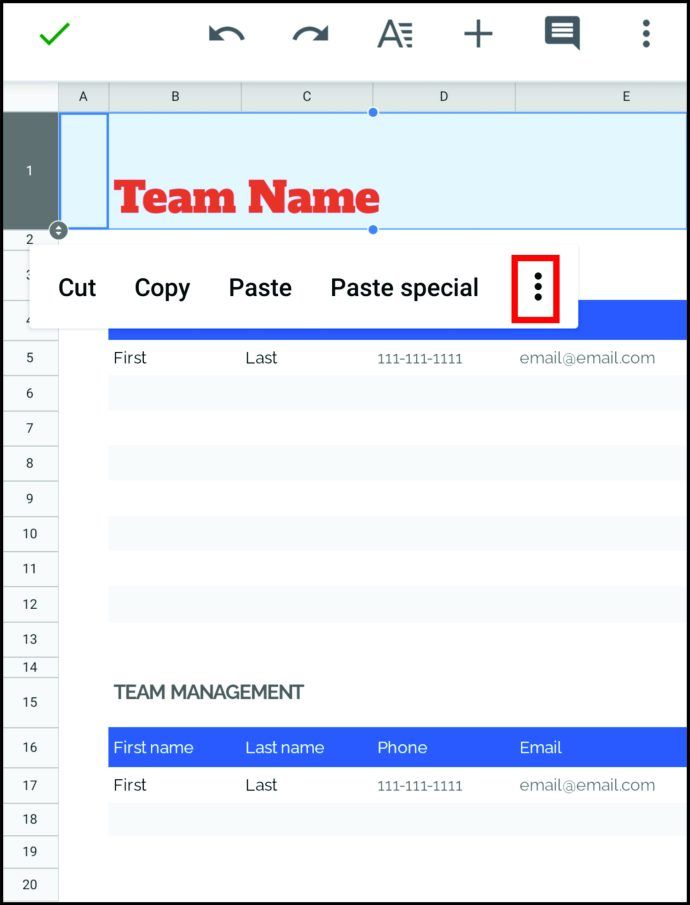
- Pasirinkite Užšaldyti.
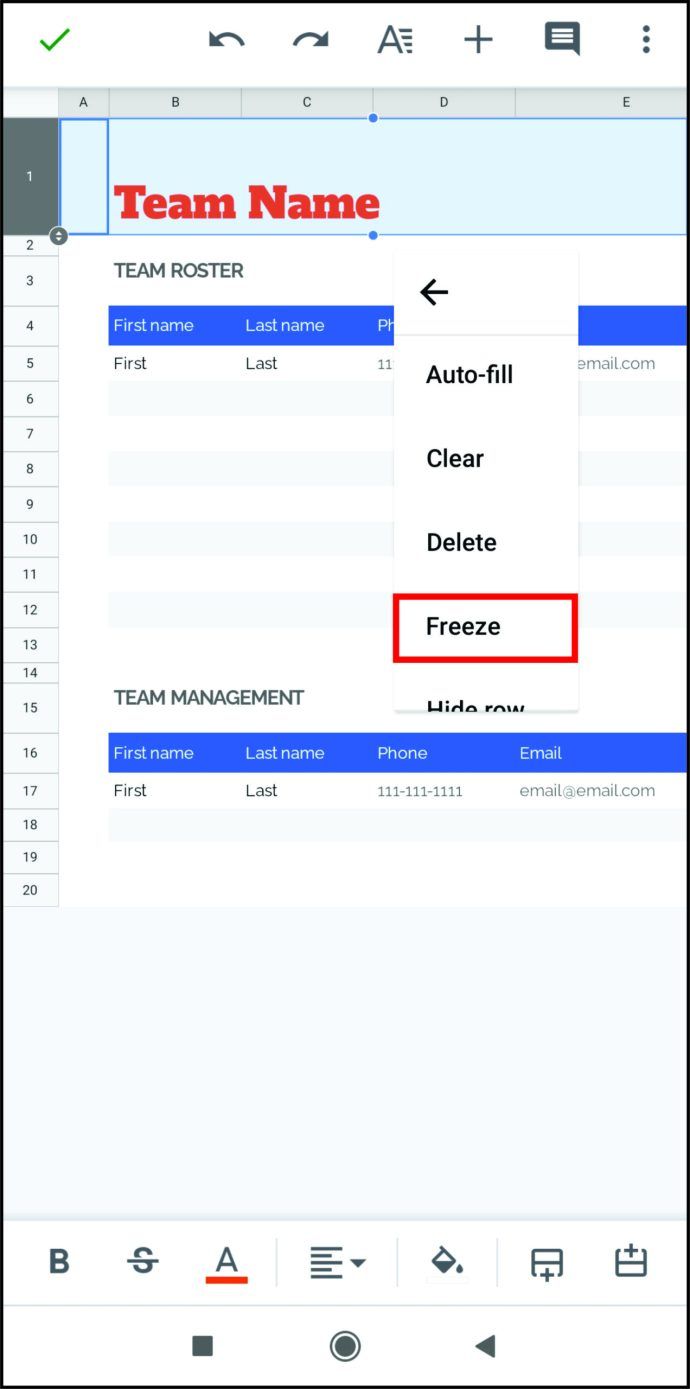
- Dukart palieskite langelį pirmoje eilutėje.
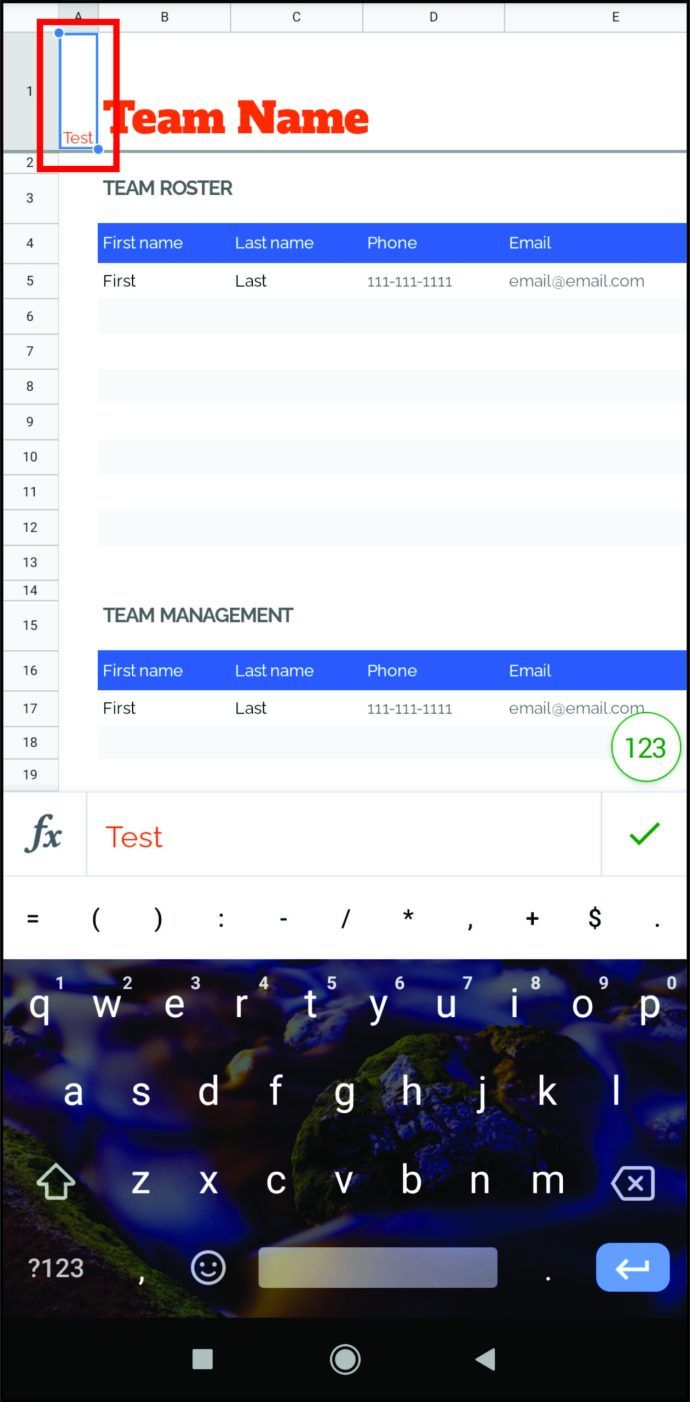
- Įveskite stulpelio pavadinimą.
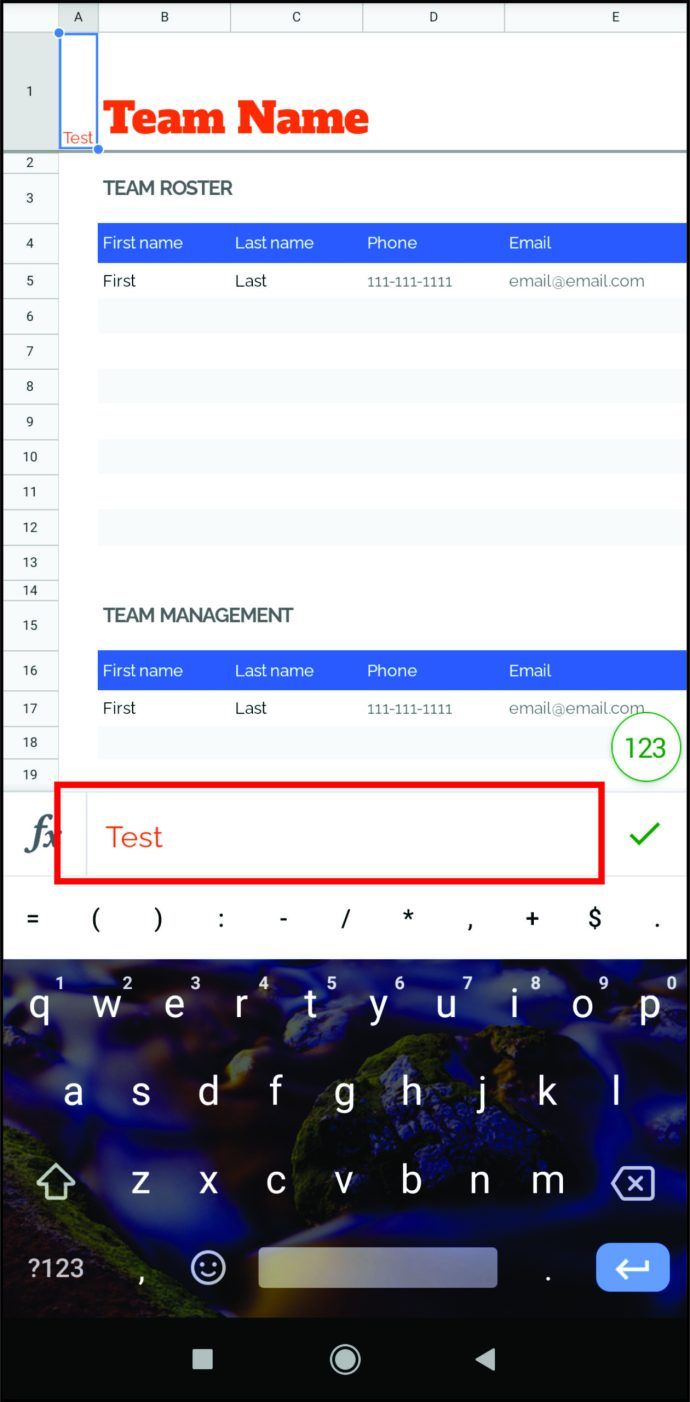
- Norėdami išsaugoti, palieskite mėlyną varnelę.
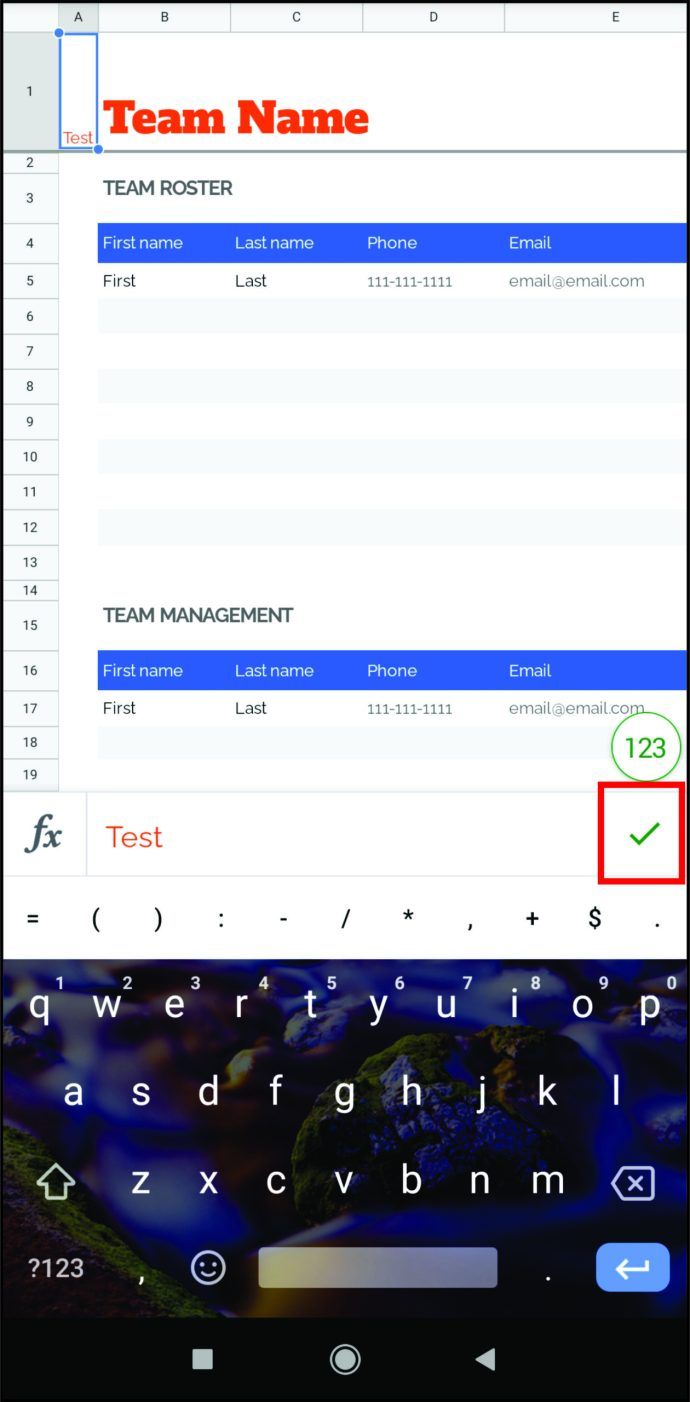
- Pakartokite pirmojo langelio kiekviename stulpelyje procesą.
Štai ką jūs ką tik sukūrėte antraštes su stulpelių pavadinimais, kurie yra užšaldyti ir nepajudės, net jei slinksite iki dokumento pabaigos. Tačiau jei norite išbandyti ir kitą metodą, atlikite šiuos veiksmus:
- Atidarykite programą.
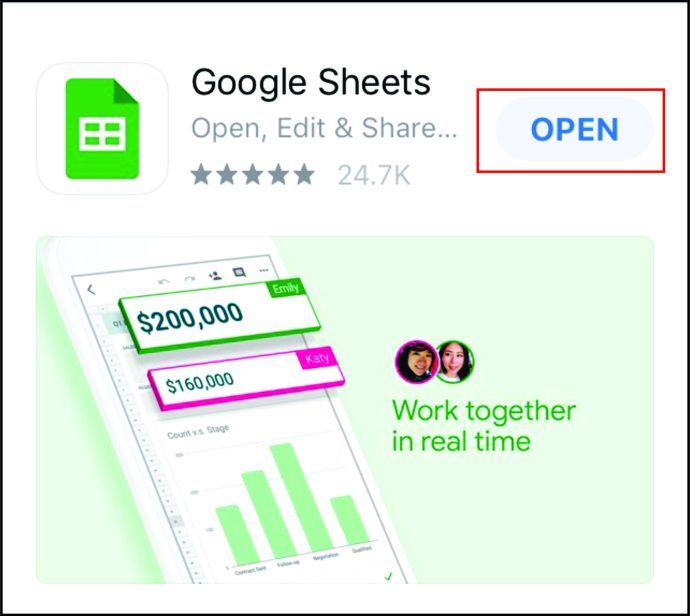
- Atidarykite skaičiuoklę.
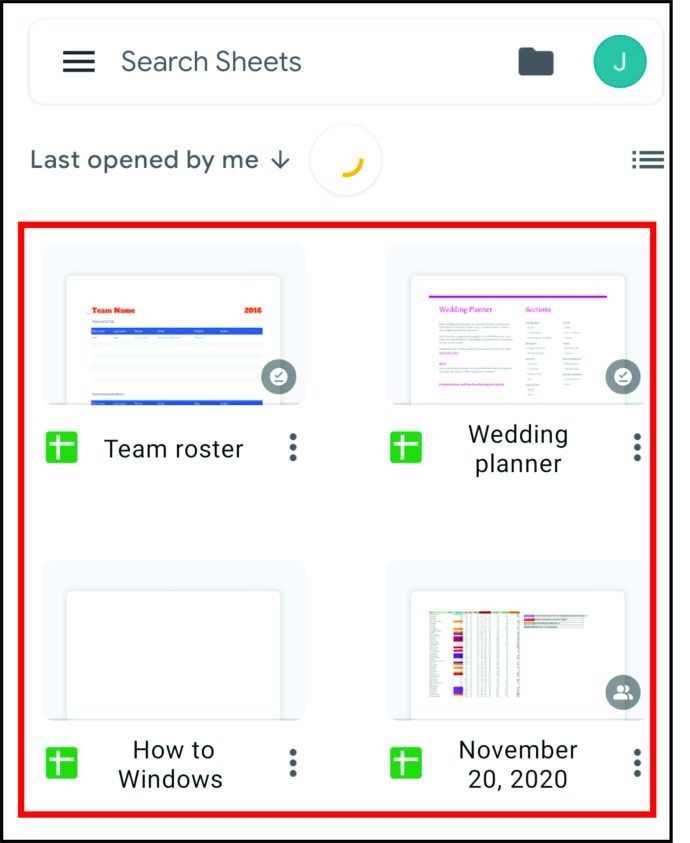
- Norėdami gauti daugiau parinkčių, bakstelėkite tris taškus.
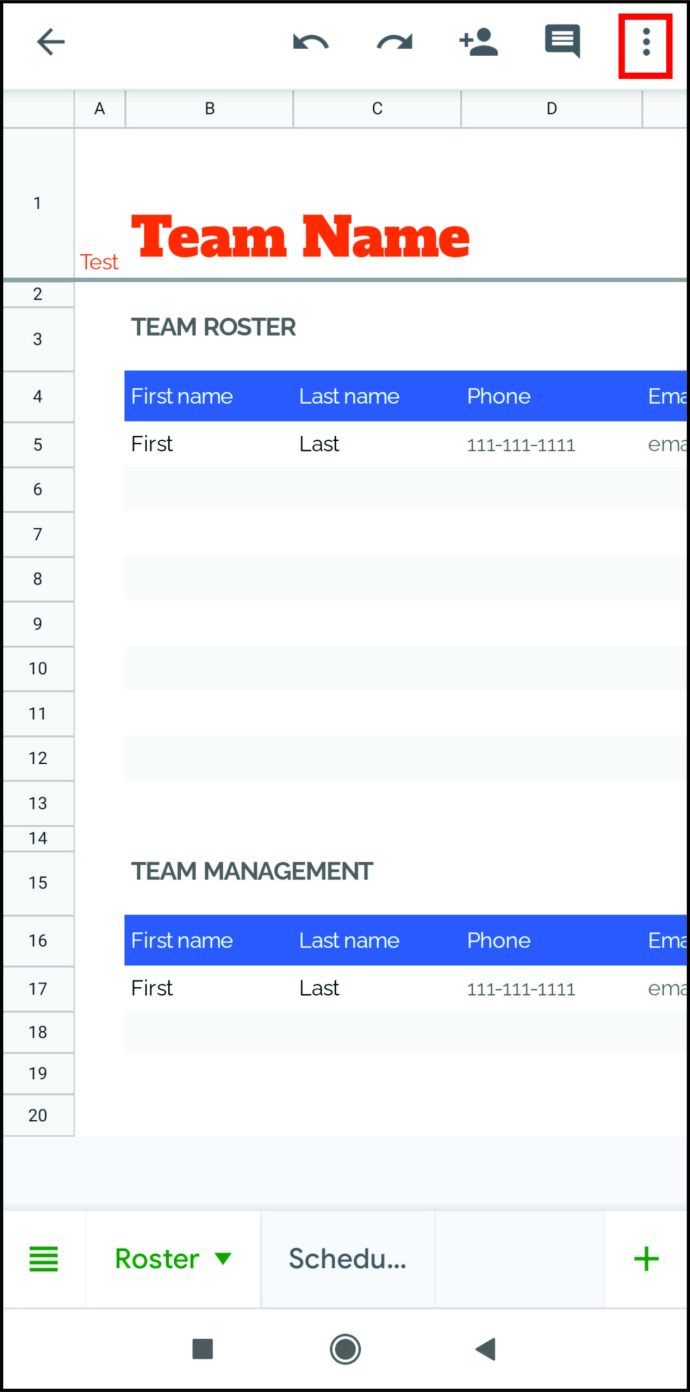
- Pasirinkite Pavadinti diapazonai.
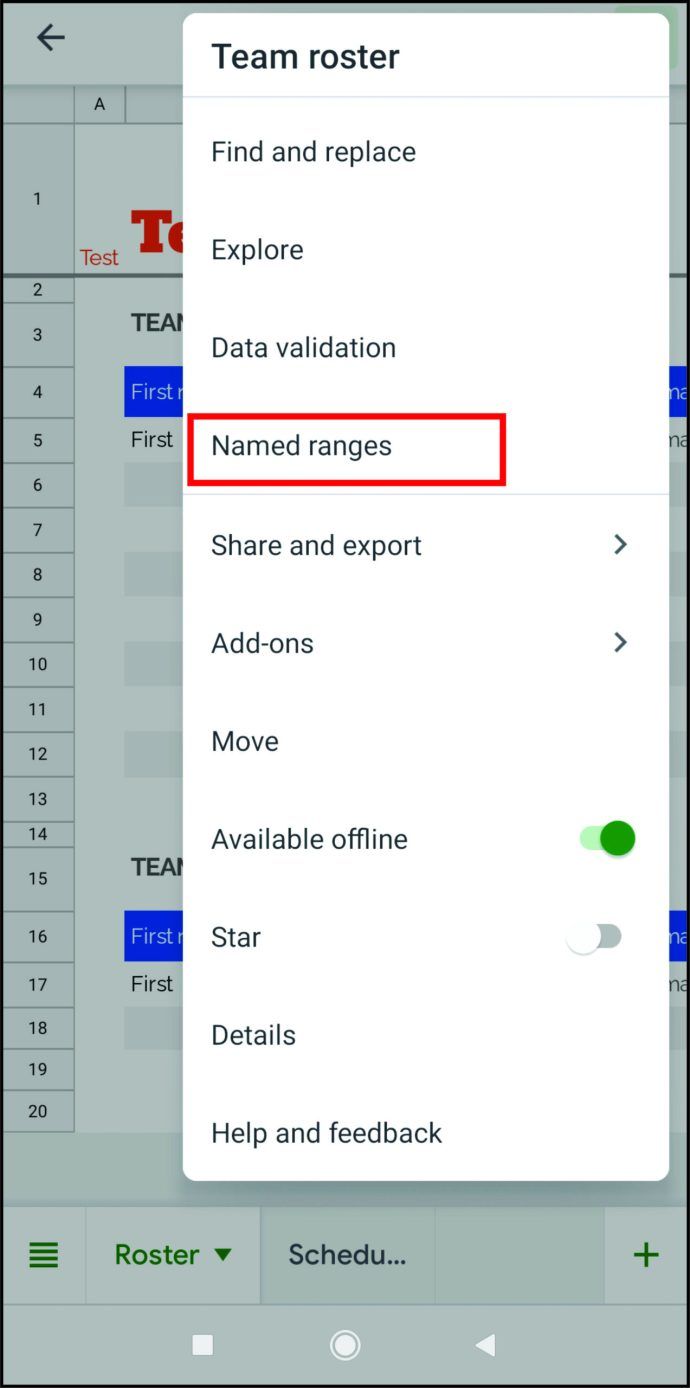
- Palieskite pavadintą diapazoną, kad pamatytumėte jį savo lape.
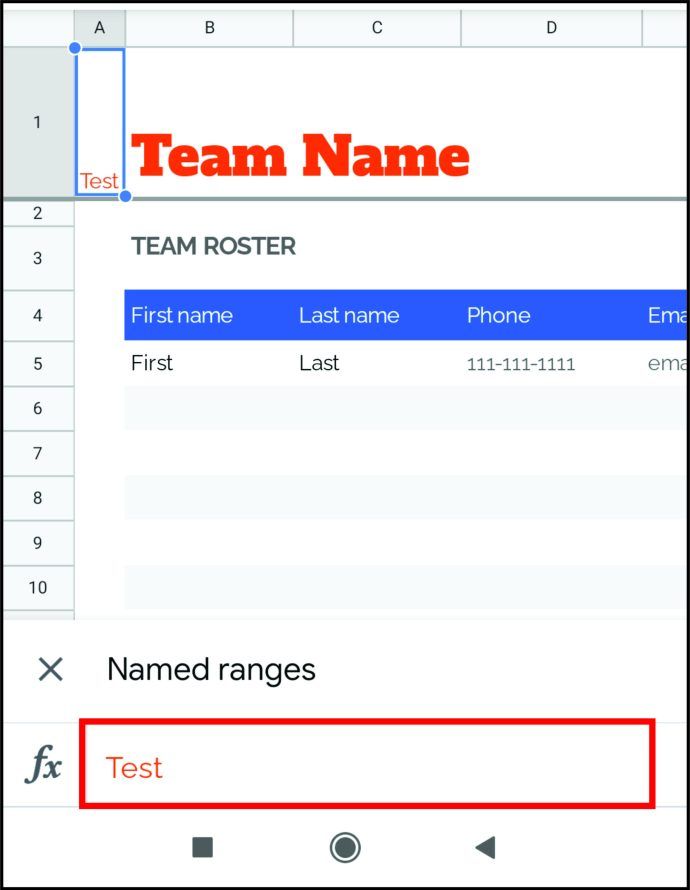
Deja, „Google“ skaičiuoklių programoje negalite redaguoti pavadintų diapazonų. Norėdami tai padaryti, gali tekti atidaryti skaičiuoklę kompiuteryje.
Kaip pavadinti stulpelius „Google“ skaičiuoklėse „iPad“
Stulpelių pavadinimas naudojant „iPad“ yra labai panašus į stulpelių pavadinimą naudojant „iPhone“. Žinoma, viskas gali priklausyti nuo modelio, kurį turite, tačiau procesas paprastai yra panašus. Atsisiųskite „iPod“ „Google“ skaičiuoklių programą ir pradėkime. Štai ką turite padaryti:
- Atidarykite programą.
- Atidarykite skaičiuoklę.
- Palieskite ir palaikykite pirmąją eilutę, kad ją paryškintumėte.
- Dabar pamatysite meniu. Priklausomai nuo „iPad“ modelio, turėtumėte paliesti „Daugiau parinkčių“ arba trijų taškų ženklą.
- Pasirinkite Užšaldyti.
- Pasirinkite 1 eilutę.
- Dabar dukart palieskite kiekvieną pirmosios eilutės langelį ir įveskite pavadinimus.
Štai ką tu turi. Jūs ką tik sukūrėte tinkintą antraštę su stulpelių pavadinimais, kurie visada liks jūsų dokumento viršuje. Geriausia tai, kad „Google“ skaičiuoklės automatiškai sinchronizuojamos, taigi, atidarę skaičiuoklę „iPhone“ ar „Mac“, vis tiek galėsite pamatyti savo sukurtas antraštes.
Kaip pavadinti langelius „Google“ skaičiuoklėse
Mes viską paaiškinome apie stulpelių pavadinimą, bet ką daryti, jei norite tiesiog pavadinti langelių diapazoną? Tai padaryti yra paprastas būdas, ir mes paaiškinsime viską, ką reikia žinoti. Tai gali būti labai naudinga, ypač jei turite reikalų su daugybe formulių. Užuot kiekvieną kartą vedę A1: B10, galite tiesiog įvesti pasirinktinį pavadinimą, pvz., Biudžetą ar išlaidas.
Štai kaip pavadinti langelius „Google“ skaičiuoklėse:
- Atidarykite skaičiuoklę.
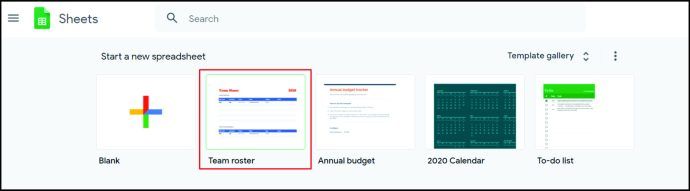
- Pasirinkite visus langelius, kuriuos norite pavadinti.
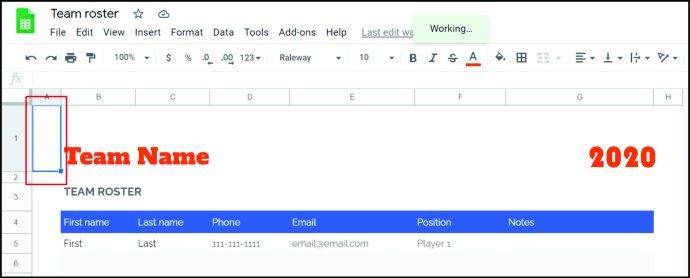
- Spustelėkite Duomenys.
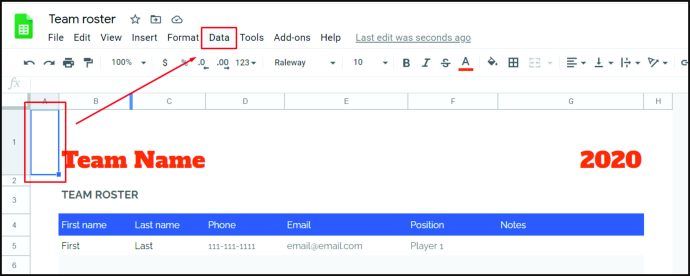
- Pasirinkite Pavadinti diapazonai.
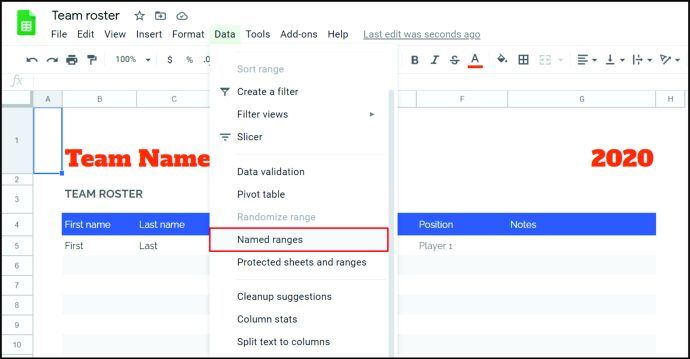
- Įveskite vardą, kurį norite naudoti.
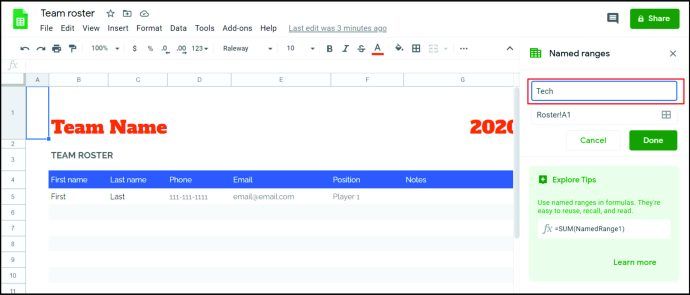
- Spustelėkite Atlikta.
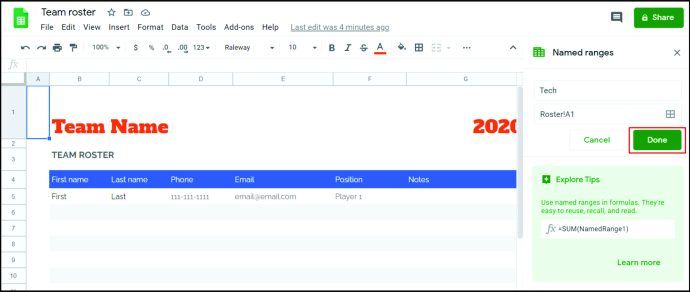
Viskas. Jei norite pavadinti daugiau langelių, tiesiog skaičiuoklėje pasirinkite kitą langelių diapazoną. Jei laukas yra per didelis, kad pasirinktumėte pelę, galite jį pasirinkti įvesdami langelių diapazoną teksto laukelyje.
Atminkite, kad pavadinime negali būti jokių tarpų ar skyrybos ženklų. Be to, jis negali prasidėti skaičiumi, nors gali apimti skaičius.
Kaip pakeisti stulpelių pavadinimus „Google“ skaičiuoklėse
Sudėtingiausia yra pavadinti stulpelius ir sukurti naujas antraštes. Kai tai padarysite, stulpelių pavadinimų keitimas jums bus lengvas. Štai ką turite padaryti:
- Atidarykite skaičiuoklę.
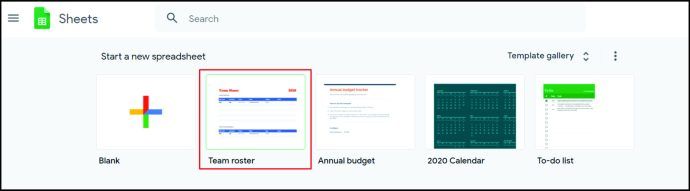
- Spustelėkite langelį pirmoje eilutėje, kurioje yra stulpelio pavadinimas.
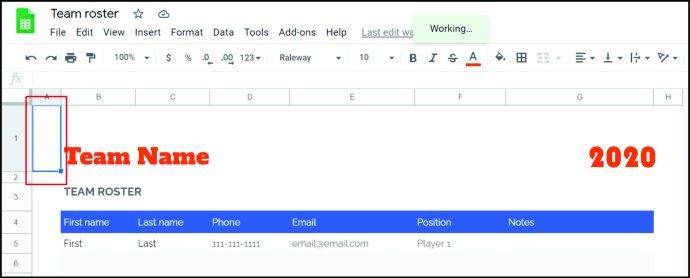
- Eikite į teksto juostą, ištrinkite seną vardą ir įveskite naują pavadinimą.
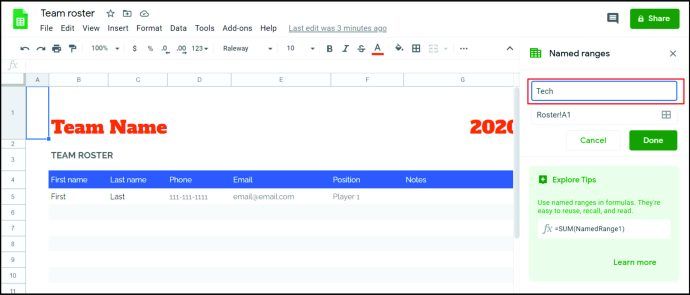
- Norėdami išsaugoti, paspauskite „Enter“.
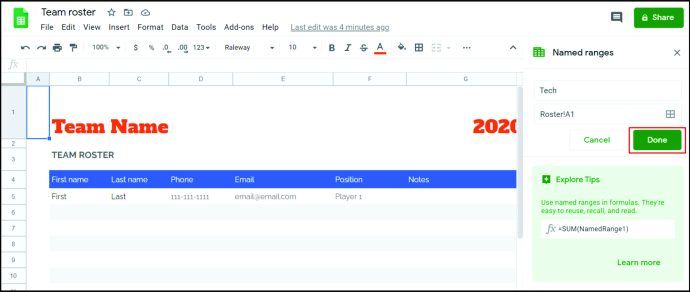
Štai ką tu turi. Nesvarbu, ką pervadinsite, ši langelis turėtų likti jūsų antraštėje. Tačiau „Google“ skaičiuoklėms kartais kyla problemų dėl kai kurių antraščių ir tai gali pakeisti jūsų nustatymus. Tačiau nėra ko jaudintis ir jei taip atsitiktų, tereikia vėl tą eilę užšaldyti.
Papildomi DUK
Kaip abėcėlės tvarka suskirstyti „Google“ skaičiuoklių stulpelius
Jei norite rūšiuoti stulpelius abėcėlės tvarka, pirmiausia pasirinkite visus stulpelius, kuriuos norite suskirstyti abėcėlės tvarka. Tada atidarykite viršutinį meniu ir spustelėkite Duomenys. Spustelėkite Rūšiuoti lapą nuo A iki Z. Arba galite pasirinkti Rūšiuoti lapus nuo Z iki A, jei norite juos abėcėlės tvarka sudaryti atvirkščiai.
Jei norite išsaugoti antraštes ir rūšiuoti visas kitas langelius, būtinai pasirinkite parinktį Duomenų antraštė. Tokiu būdu „Google“ skaičiuoklės neįtrauks jūsų pavadinimų į rūšiavimą ir traktuos juos kaip atskirą eilutę, kaip turėtų būti.
Kaip sukurti stulpelio antraštę „Google“ skaičiuoklėse?
„Google“ skaičiuoklėse labai lengva sukurti tinkintas antraštes. Viskas, ką jums reikia padaryti, tai pridėti tuščią eilutę dokumento viršuje. Įveskite kiekvienos antraštės pavadinimą ir užšaldykite tą eilutę. Jei naudojate „Google“ skaičiuoklių programą, pamatysite pilką liniją, kuri dabar skiria stulpelio antraštę nuo likusių langelių.
Užšaldytos eilutės ląstelės veiks kaip stulpelių antraštės, nes jos liks viršuje. Jūs visada galėsite juos pamatyti, net jei slinksite iki dokumento apačios. Taip pat galite išskirti antraštes iš formatavimo ir suformatuoti visus kitus skaičiuoklės langelius.
Pritaikyti
Daugelis žmonių ne itin mėgsta numatytuosius stulpelių pavadinimus „Google“ skaičiuoklėse. Jie nėra labai naudingi, kai susiduriate su daugybe duomenų, o A-Z raidės greičiausiai jums nebus naudingos. Laimei, yra būdas pavadinti stulpelius taip, kaip norite, ir priversti juos prilipti. Tikimės, kad šis straipsnis buvo jums naudingas ir jūs sužinojote ką nors naujo.
Mac neskaito išorinio kietojo disko
Ar tinkinate „Google“ skaičiuoklių stulpelius ir eilutes? Ar yra kokia kita gudrybė, padedanti tvarkyti stulpelius? Praneškite mums toliau pateiktame komentarų skyriuje.